Содержание:
Как известно, у любого участника ВКонтакте есть возможность пополнить каталог социальной сети собственной видеозаписью. Загрузить медиафайл на просторы ресурса совсем не сложно, а предлагаемый вашему вниманию материал содержит инструкции, эффективно применяемые пользователями Android-смартфонов и iPhone.
Android
Прежде чем переходить к рассмотрению способов загрузки видео в соцсеть с Андроид-девайсов, следует отметить, что операция осуществляется гораздо проще и быстрее, если в системе установлено официальное приложение ВКонтакте. Единственная инструкция из предложенных ниже, позволяющая обойтись без указанного клиента – это «Способ 5».
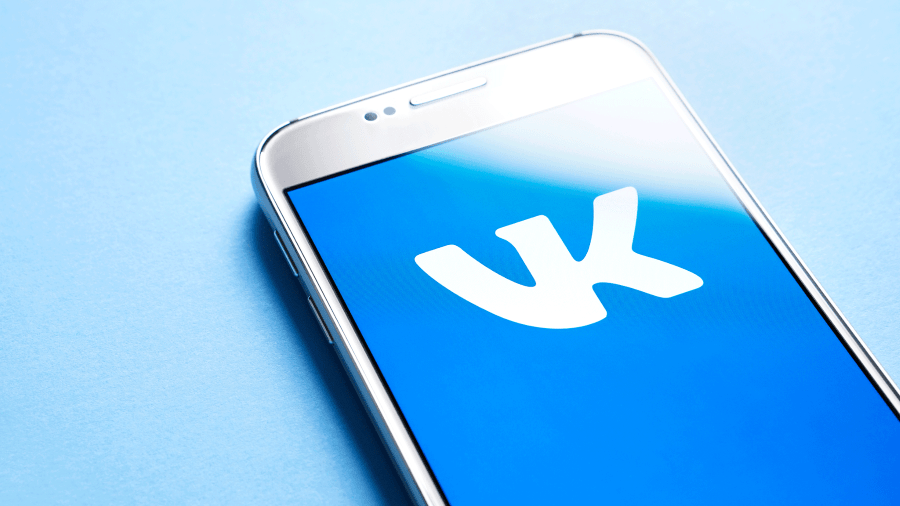
Способ 1: Приложение ВК для Android
Для реализации первого метода размещения видеороликов из памяти Андроид-девайса в социальной сети используется функционал официального приложения VK и ничего более. На самом деле, выполнение следующей инструкции — это самый простой и универсальный способ поделиться своими видеозаписями с аудиторией ВКонтакте.
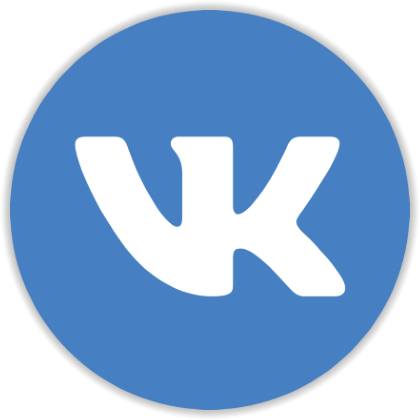
Если клиент ВК для Андроид отсутствует в телефоне, его можно установить из Google Play Market или другими методами.
Подробнее: Как установить приложение ВКонтакте на Android-смартфон
- Запустите VK для Android, авторизуйтесь в своем аккаунте, если это не было сделано ранее.
- Перейдите в раздел «Видео» из главного меню приложения (три черточки внизу экрана) и затем коснитесь «+» в правом верхнем углу.
- Раскрывшееся вследствие выполнения предыдущего пункта инструкции меню позволяет выбрать источник медиафайла, а также создать для его загрузки новый каталог (альбом) на вашей странице в соцети.
Выберите пункт, соответствующий вашим текущим потребностям:
- «Записать видео» — запускает Android-модуль «Камера», где вы можете инициировать запись ролика тапом по соответствующей кнопке. После того как запись будет остановлена, коснитесь галочки.
- «Выбрать существующее» — открывает файловый менеджер, демонстрирующий все видеофайлы, обнаруженные в памяти смартфона. Тапните по превью любого ролика. Далее вы сможете его просмотреть, а также обрезать (кнопка «Редактировать»). Если файл готов к добавлению в социальную сеть, нажмите «Прикрепить».
- «По ссылке с других сайтов». В каталог социальной сети ее участники могут добавлять файлы не только из памяти своих девайсов, но также ролики с различных ресурсов интернета (к примеру, YouTube). Вставьте ссылку на такой контент в специальное окошко и коснитесь «ОК» — запись будет мгновенно помещена в «ДОБАВЛЕННЫЕ».
- «Создать альбом» — предоставляет возможность создать новый каталог для помещения туда контента. Эта функция помогает не только систематизировать загруженное, но и управлять уровнем доступа к нему со стороны других участников ВКонтакте.
- Если на предыдущем шаге этой инструкции вы указали «Записать видео» либо «Выбрать существующее» и провели последующие манипуляции, появится окошко «Новая видеозапись» где можно определить имя загружаемого в социальную сеть ролика, а также добавить его описание. Завершив выполнять эти действия, коснитесь «OK». Через некоторое время (длительность зависит от объема загружаемого файла) новый ролик появится во вкладке «ЗАГРУЖЕННЫЕ».
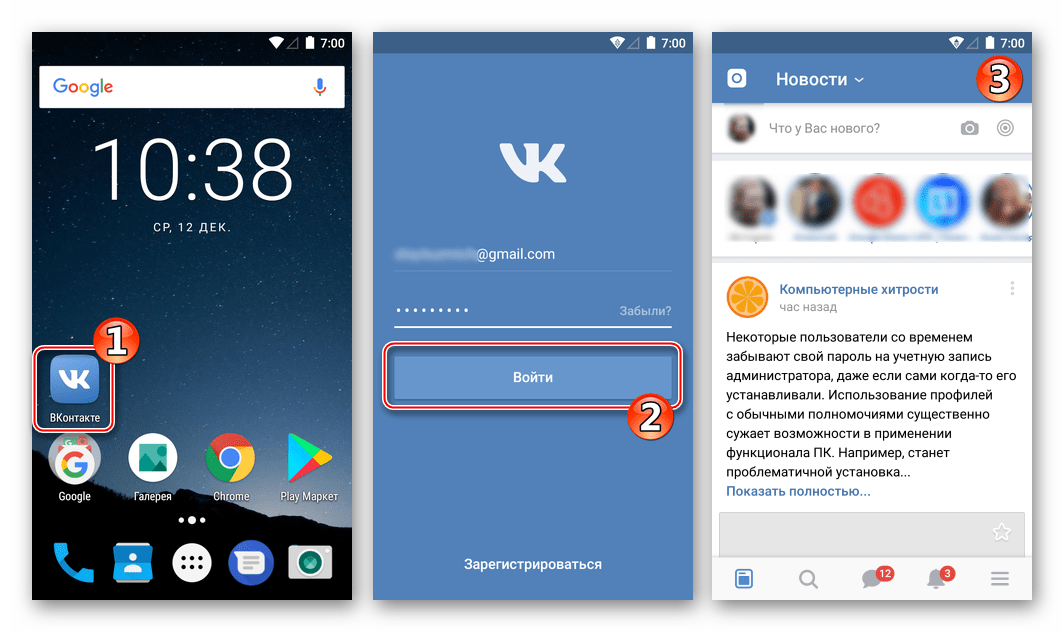
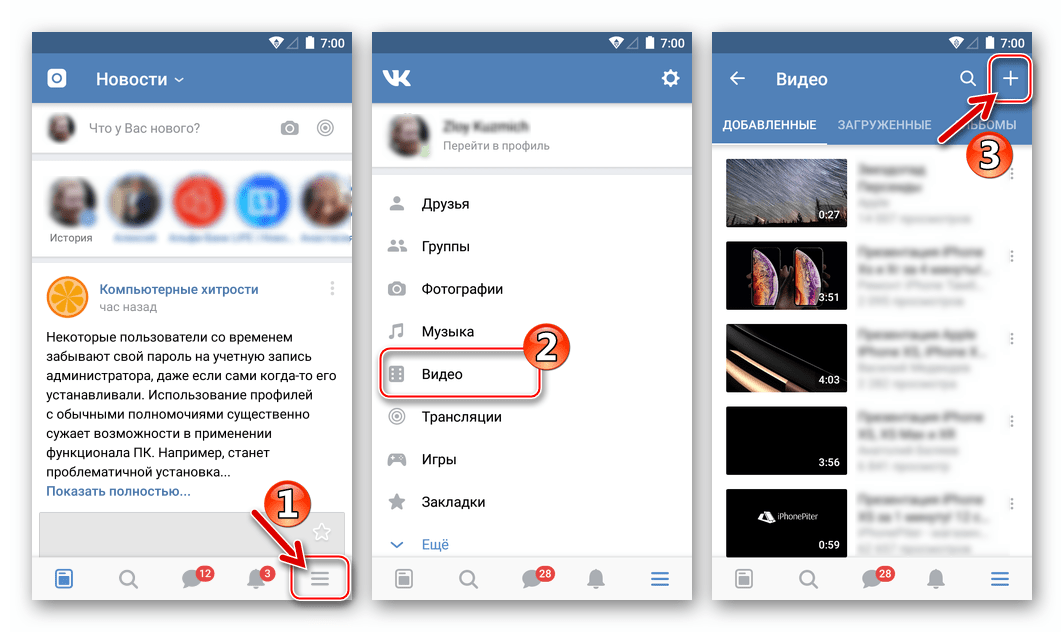
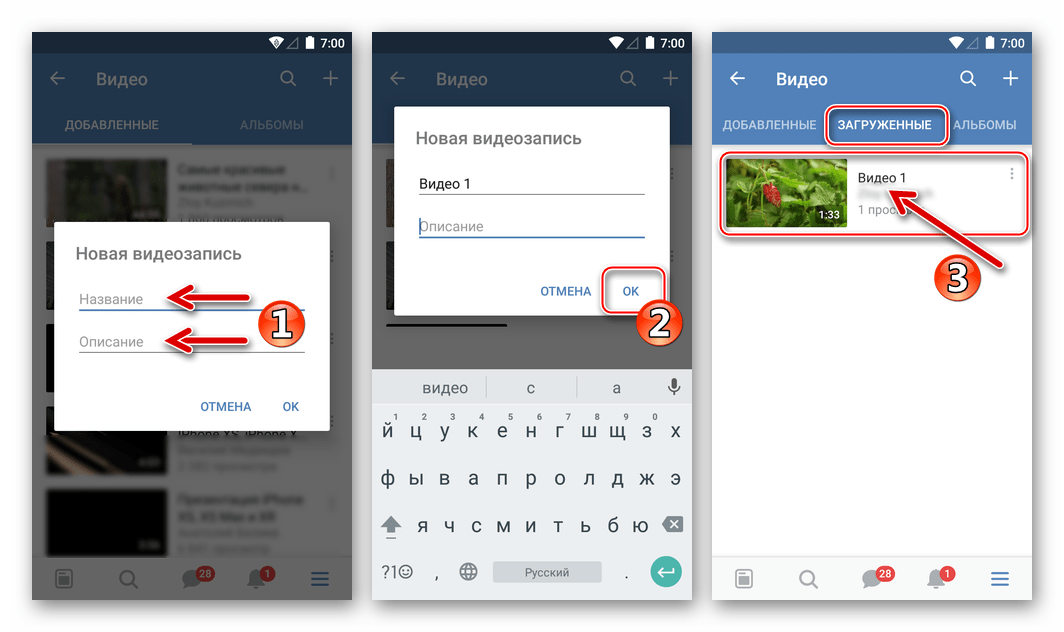
Способ 2: Галерея
Если вы находите удобным использовать для просмотра фотографий и роликов на телефоне стандартный компонент Андроид, получивший название «Галерея», то следующий способ загрузки контента в каталог ВКонтакте со смартфона, пожалуй, покажется вам наиболее рациональным.

Следует отметить, что в зависимости от установленной производителем девайса Android-оболочки и версии ОС, интерфейс приложения с указанным названием может несколько отличаться. Кроме того, владельцы современных смартфонов под управлением «чистого» Андроид могут вообще не обнаружить «Галерею» в своей системе – в этом случае следует использовать другие методы выгрузки файлов в VK.
- Откройте «Галерею» и найдите видео, которое желаете загрузить в социальную сеть.
- Выделите выгружаемый в ВК ролик длительным нажатием по его превью. К слову, рассматриваемым способом можно добавить в соцсеть сразу несколько медиафайлов – в этом случае установите отметки на всем, что необходимо отправить. Одновременно с выделением одного или нескольких видео в «Галерее» вверху появляется меню возможных действий. Коснитесь «Отправить», а затем в появившемся перечне доступных сервисов-получателей найдите иконку «VK» и тапните по ней.
- В результате отобразится запрос «Поделиться видеозаписью». Осталось выбрать, куда именно будет отправлен медиафайл.
- «Отправить на стену» — медиафайл прикрепляется к записи, которая размещается на стене вашей страницы ВК.
- «Добавить в мои видеозаписи» — ролик пополняет перечень «ЗАГРУЖЕННЫЕ» в разделе «Видео» вашей странички в сервисе.
- «Отправить в сообщении» — вызывается список друзей, которым вы можете передать файл, а после выбора получателя контент прикрепляется к посланию.
- Не важно какой вариант из перечисленных в предыдущем пункте вы выберете — перед тем как выгружаемая со смартфона запись появится в социальной сети, придется немного подождать.

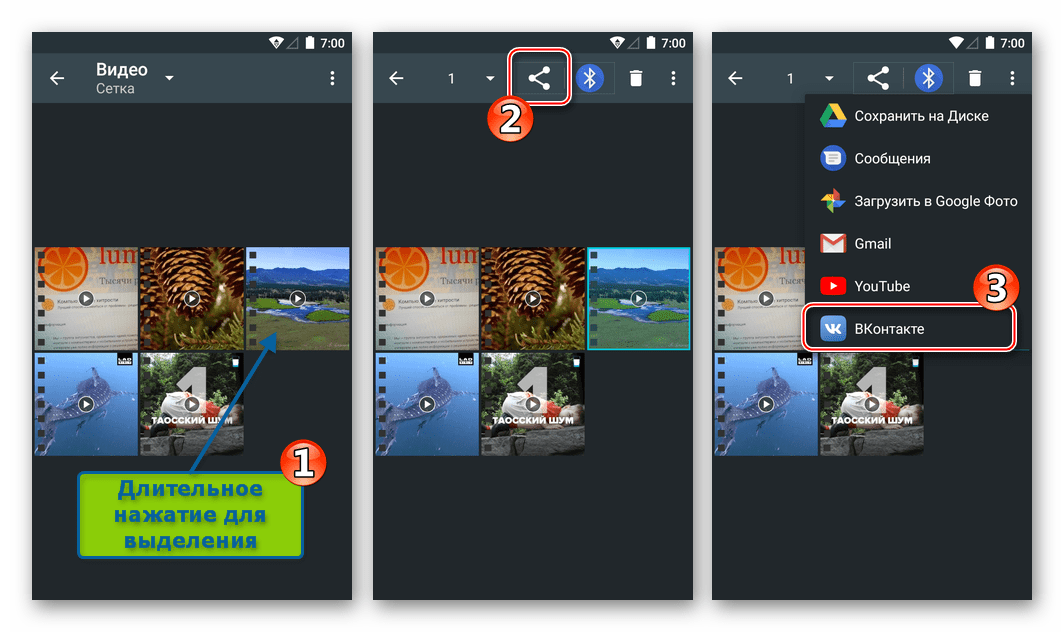
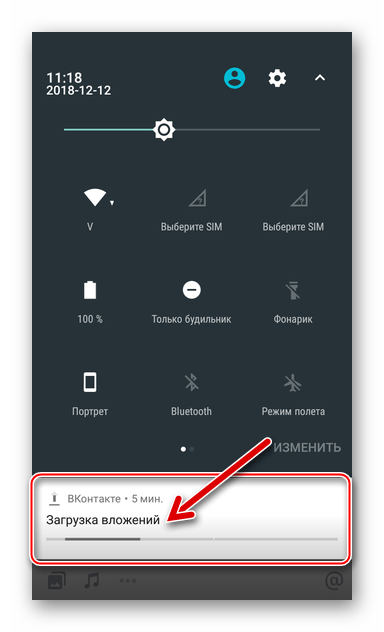
Способ 3: Google Фото
Сервис Google Фото, созданный для хранения, систематизации, редактирования и обмена фотографиями, а также видео, занимает на сегодняшний день одну из лидирующих позиций в перечне средств с указанными функциями, доступном пользователям различных ОС. Приложение Гугл Фото для Андроид является отличной альтернативой вышеописанной «Галерее» и также «умеет» выгружать медиафайлы во ВКонтакте. Если рассматриваемое средство отсутствует в смартфоне, его можно инсталлировать из Play Market.
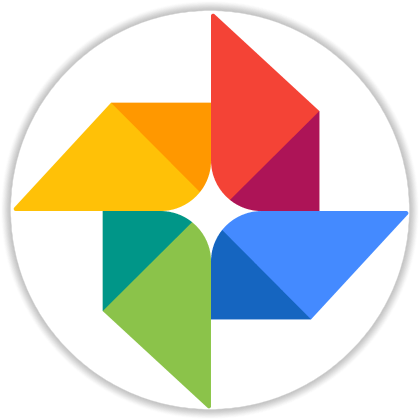
Скачать Google Фото из Play Market
- Откройте приложение «Фото» и найдите ролик, который нужно загрузить в VK.
Чтобы быстро отобразить на экране все видео, наличествующие в памяти девайса, коснитесь «Альбомы» внизу экрана и затем выберите «Видео».
- Длительным нажатием по превью ролика выделите его. Далее можно отметить еще несколько файлов, если в соцсеть планируется добавление не единственной записи. Коснитесь значка «Поделиться» вверху экрана. В отобразившейся внизу области с выбором сервиса-получателя найдите иконку «VK» и тапните по ней.
- На следующем экране выберите «Исходный размер». Далее нажмите на пункт-наименование нужного раздела в соцсети, куда будет помещено загружаемое.
- Ожидайте завершения передачи файла(ов) — скоро ролик появиться на вашей странице в VK.
Способ 4: Файловый менеджер
Разместить контент в социальной сети ВКонтакте с телефона, помимо вышеперечисленных приложений, позволяют также файловые менеджеры для Android. Операция осуществима как с помощью стандартного «Проводника», предустановленного в мобильной ОС, так и из решений от сторонних разработчиков при условии наличия официального клиента VK в системе. В примере ниже продемонстрирована работа с популярным файл-менеджером ES File Explorer.

- Запустите ЕS Проводник и перейдите в каталог во внутреннем хранилище или на съемном накопителе аппарата, в котором хранится видеофайл, предполагаемый к выгрузке в социальную сеть. Чтобы упростить поиск, можно просто коснуться значка категории «Видео» на главном экране менеджера – все файлы соответствующего типа, наличествующие в смартфоне, будут автоматически найдены и отображены.
- Длительным тапом выделите один или несколько роликов, отправляемых в VK. Одновременно с выделением внизу экрана появится меню действий. Коснитесь «Еще» и в появившемся списке выберите «Отправить».
- В открывшейся области «Отправить с помощью» найдите иконку «ВКонтакте» и тапните по ней. Осталось выбрать, куда конкретно будет помещено видео – на стену, в раздел «Мои Видеозаписи» или прикреплено к сообщению другому участнику (другу) в VK.
- После касания по нужному пункту-разделу ВК в меню при выполнении предыдущего шага инструкции запись будет выгружена и через некоторое время станет доступной в соцсети.
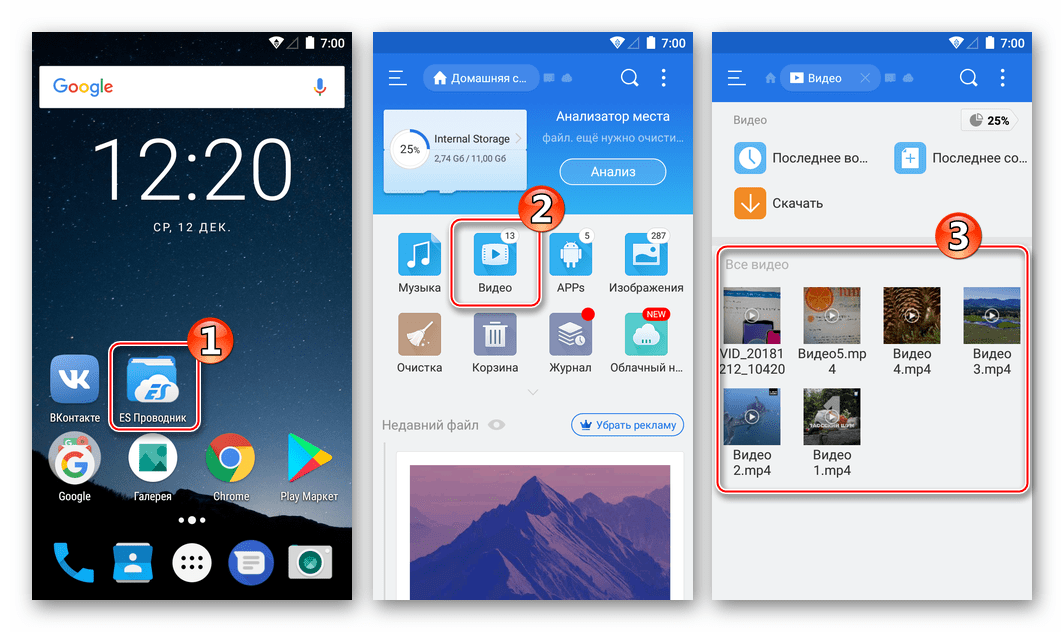
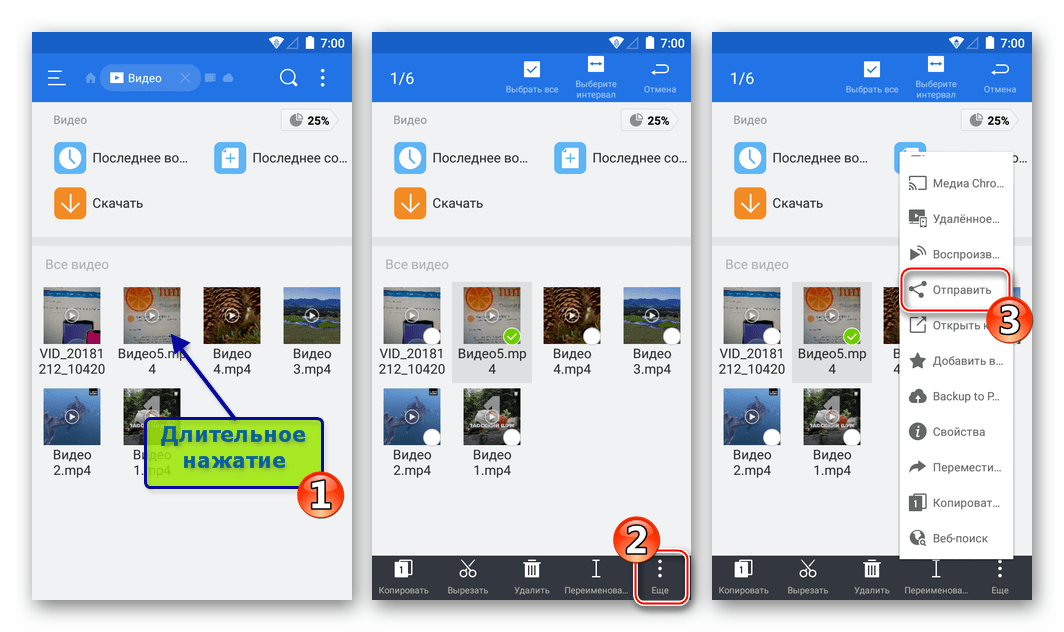
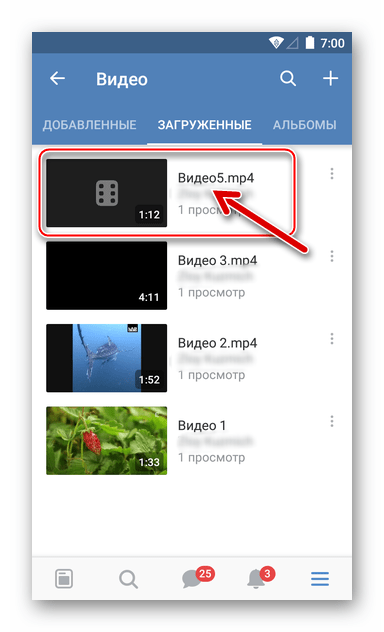
Способ 5: Браузер
Все вышеперечисленные методы загрузки видео с телефона на Android во ВКонтакте предполагают наличие в устройстве пользователя официального приложения социальной сети. При этом если инсталляция и использование клиента VK для Android по каким-либо причинам невозможны или нежелательны, для того чтобы выгрузить медиафайл в каталог рассматриваемого ресурса, можно воспользоваться практически любым браузером. В примере ниже используется один из самых популярных веб-обозревателей — Google Chrome.

Скачать Google Chrome для Android в Play Market
- Откройте браузер и перейдите по адресу
vk.com. Авторизуйтесь в соцсети. - Откройте главное меню сервиса, коснувшись трех черточек вверху страницы слева. Далее вам необходимо перейти с мобильной версии сайта ВКонтакте, по умолчанию отображаемой веб-обозревателем для мобильной ОС, к «десктопному» варианту ресурса. Для этого пролистните пункты главного меню ВК вверх и коснитесь расположенной на предпоследнем месте ссылки «Полная версия».
- Для удобства жестами увеличьте масштаб отображения сайта и перейдите в раздел «Видео» из меню слева. На открывшейся веб-странице справа под вашей аватаркой присутствует кнопка «Добавить видео» — нажмите ее.
- В появившемся окошке «Новое видео» коснитесь «Выбрать файл» — это приведет к отображению области, где нужно определить источник загружаемого – «Камера», «Видеокамера» (для запуска записи и последующей загрузки ролика); «Документы» для указания пути к файлу, хранящемуся в памяти смартфона. Последним пунктом и следует воспользоваться в большинстве случаев.
- Вызовите меню запустившегося модуля (три черточки вверху слева), коснитесь «Видео», и затем выделите длительным нажатием по превью выгружаемую в соцсеть видеозапись. Тапните «Открыть».
- Ожидайте окончания копирования файла на сервер ВКонтакте, а затем заполните поля «Название» и «Описание». По желанию можно выбрать альбом, куда будет помещено загруженное видео, а также осуществить размещение записи с прикрепленным роликом на своей стене, установив галочку в соответствующем чекбосе на странице. После определения параметров коснитесь «Готово» — на этом загрузка контента в социальную сеть ВКонтакте с телефона через браузер для Android завершена.
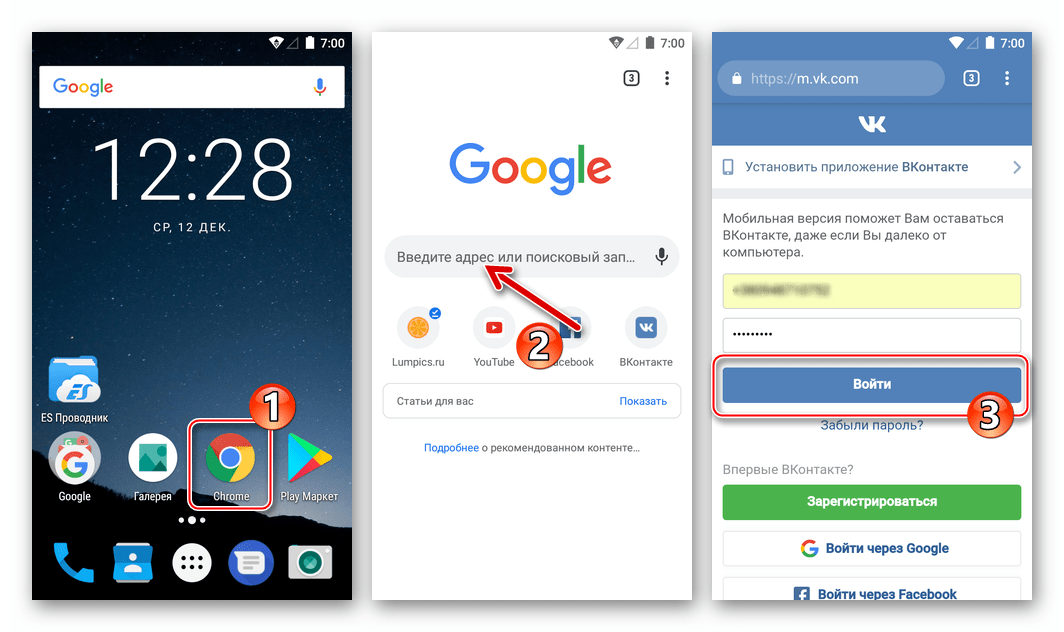
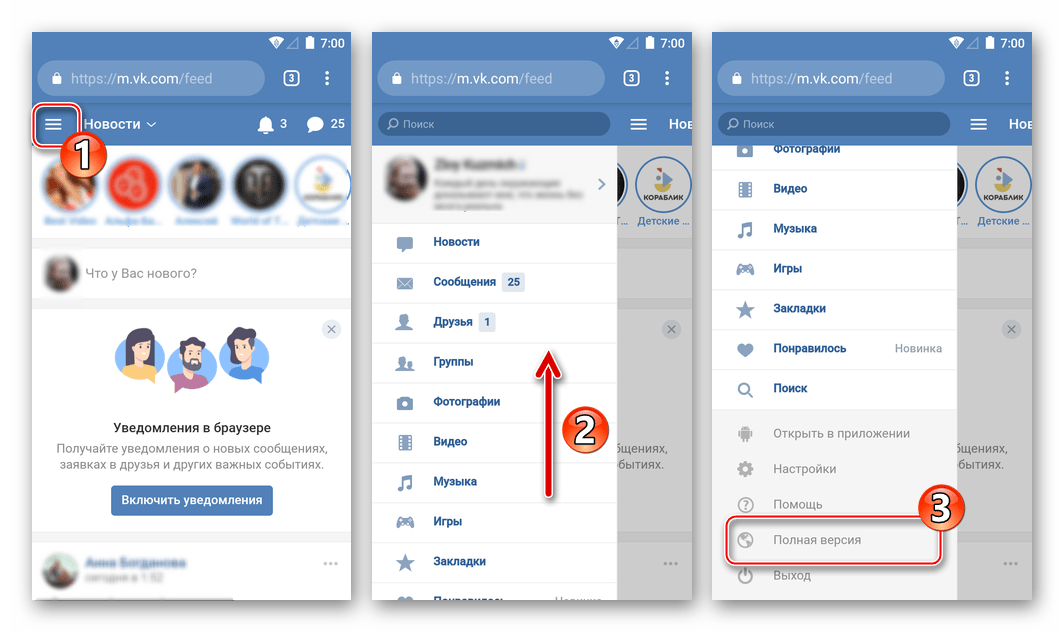

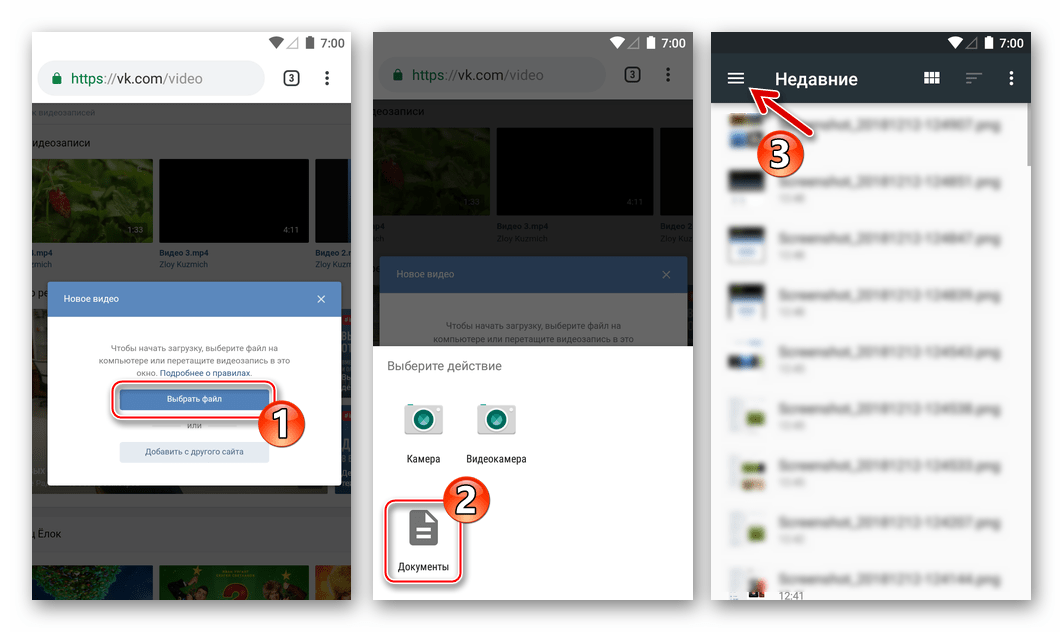


iOS
Участники ВК, которые используют для доступа в социальную сеть смартфоны Apple, так же, как пользователи других аппаратно-программных платформ, могут использовать для загрузки медиафайлов на просторы ресурса не единственный инструмент и применять для осуществления операции несколько методов. Большинство способов (№ 1-4 ниже в статье) предполагают, что в смартфоне инсталлирован клиент ВКонтакте для iPhone, но это не принципиальное требование – для решения задачи можно обойтись интегрированными в iOS приложениями (инструкция № 5).

Способ 1: Приложение ВК для iOS
Пожалуй, самый простой и быстрый метод загрузки видео в ВК заключается в использовании функционала официального клиента соцсети для iPhone – любой контент из «Медиатеки» iOS может быть скопирован в соответствующий раздел рассматриваемого ресурса, разработчики приложения сделали все для упрощения процедуры.

Читайте также: Как перенести видео с компьютера на Apple-устройство с помощью iTunes
Если вы еще не установили официальное приложение ВКонтакте и не знаете как это сделать, ознакомьтесь с рекомендациями из материала на нашем сайте, содержащего описание нескольких способов инсталляции клиента рассматриваемой социальной сети в iPhone.
Подробнее: Как установить официальное приложение ВКонтакте на iOS-девайс
- Откройте VK для iPhone. Если ранее вход в учетную запись сервиса не был осуществлен, авторизуйтесь.
- Перейдите в раздел «Видео» из меню, вызываемого тапом по трем черточкам внизу экрана справа. Нажмите «+ Добавить видео».
- Экран, появившийся в результате выполнения предыдущего шага, демонстрирует содержимое вашей «Медиатеки». Найдите файл, который желаете выложить в соцсеть, коснитесь его превью, а затем тапните «Готово» внизу.
- Введите название ролика и его описание, а также определите уровень доступа к загружаемой в соцсеть записи со стороны других пользователей. Указав параметры, тапните «Готово» вверху экрана.
- Ожидайте завершения копирования ролика в хранилище VK и его появления в соответствующем разделе на своей странице в социальной сети.
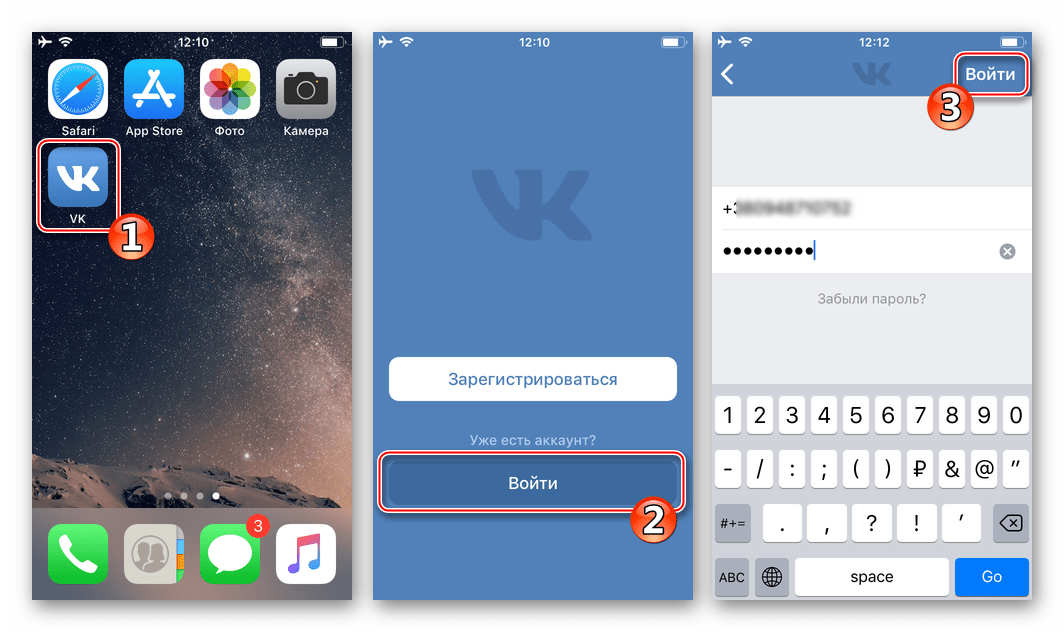

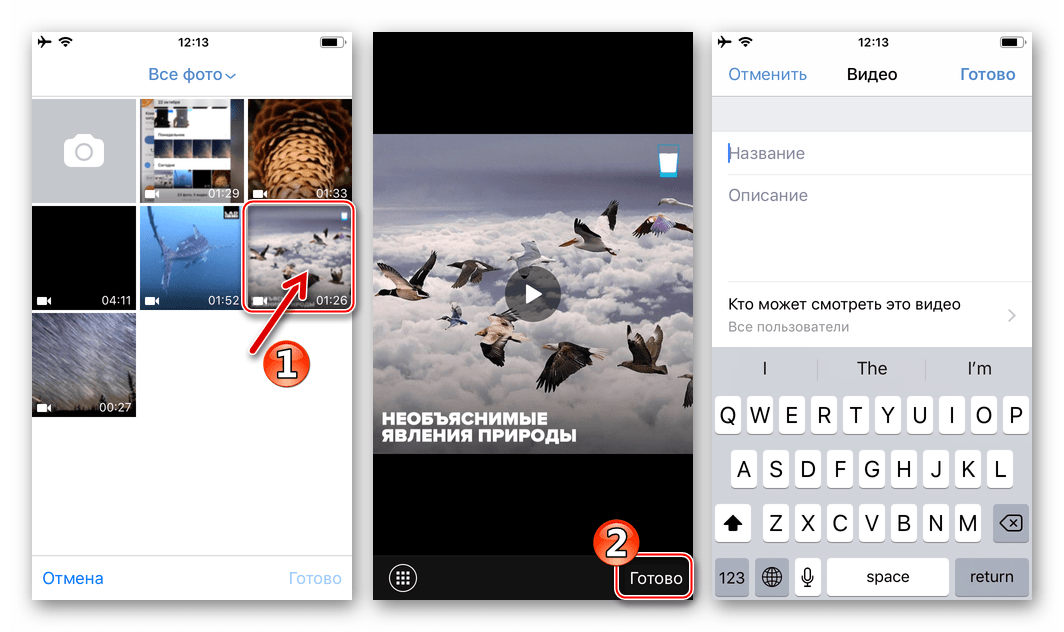
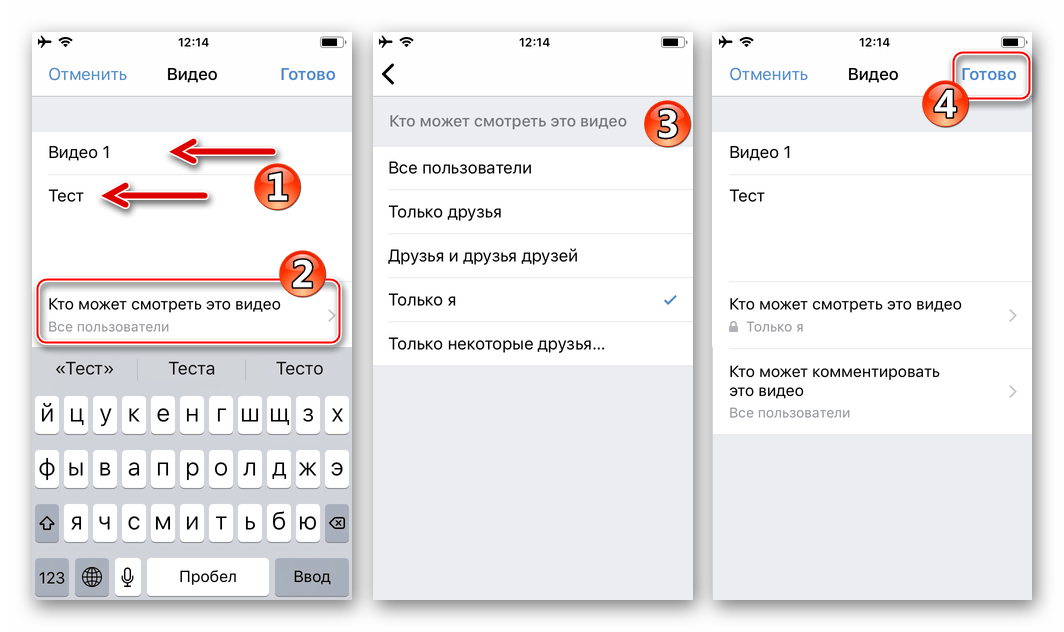
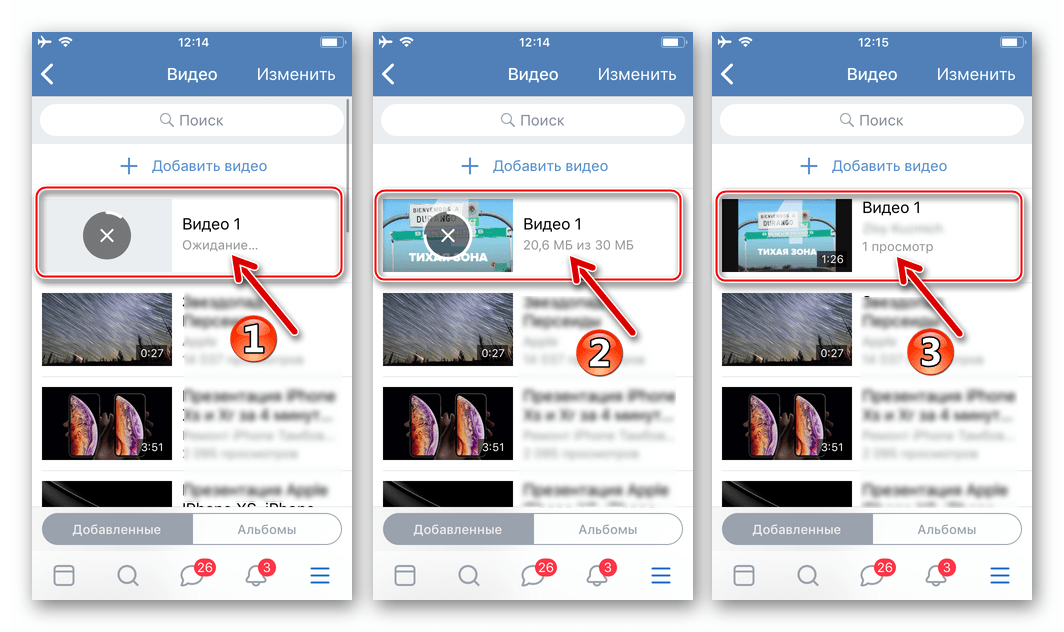
Способ 2: Приложение Фото
Основное средство, предлагаемое Apple для доступа пользователей к мультимедийному содержимому памяти их iPhone, – это приложение «Фото». Помимо массы других возможностей, программа позволяет поделиться видео с одним из друзей в рассматриваемой соцсети или поместить ролик на свою стену ВКонтакте.
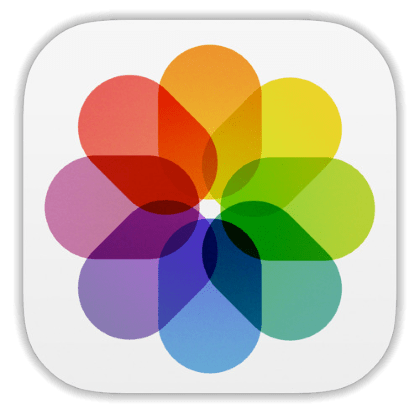
- Коснитесь иконки «Фото» на рабочем столе айФона для запуска приложения. Далее нужно найти видео, которое вы планируете разместить в VK. Проще всего осуществить поиск, перейдя в «Альбомы» из меню внизу экрана.
Пролистните перечень Альбомов вверх и в разделе «Типы медиафайлов» нажмите «Видео» — это сузит круг отображаемых мультимедиа-файлов и позволит быстрее обнаружить нужный ролик.
- Тапните по превью выкладываемого в ВК медиафайла, что перенесет вас на экран, где его можно просмотреть (нажмите «PLAY») и обрезать (пункт «Править» вверху). Убедившись, что запись готова к отправке в социальную сеть, нажмите значок «Поделиться» внизу экрана слева.
- В появившейся внизу экрана области пролистните влево перечень сервисов-получателей ролика и тапните «Еще». Далее активируйте переключатель напротив иконки VK и подтвердите добавление пункта в меню тапом по «Готово».
- Коснитесь отображаемого теперь значка соцсети в вышеописанном меню «Поделиться».
Далее есть два варианта действий:
- Нажмите на имя адресата, если планируете прикрепить видео к сообщению, отправляемому через VK. Далее добавьте к посланию комментарий и коснитесь «Отправить»
- Выберите «Написать на странице» для размещения ролика в виде записи на своей стене.
- Осталось дождаться завершения отправки файла в ВК, после чего рассматриваемую задачу можно считать выполненной.
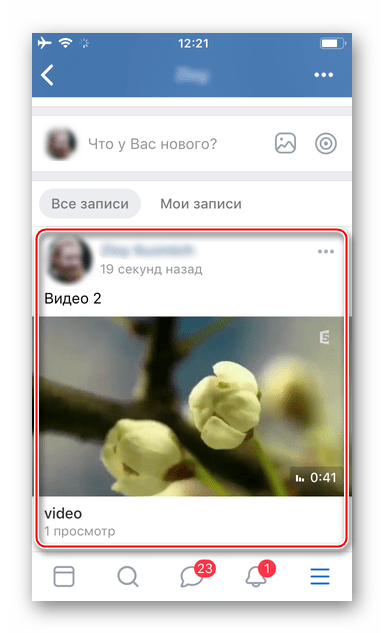
Способ 3: Приложение Камера
Те пользователи iOS, которые не желают терять ни секунды времени и сразу же делиться собственноручно записанными видео с аудиторией ВКонтакте, найдут полезной возможность сразу же передавать ролики в соцсеть, не закрывая приложение «Камера» после съемки интересных моментов.

- Запустите «Камеру» и запишите ролик.
- Остановив запись, коснитесь превью полученного ролика в левом нижнем углу экрана. Перед отправкой в VK у вас имеется возможность просмотреть медиафайл, а также обрезать его – если такая необходимость присутствует, воспользуйтесь соответствующими экранными элементами.
- Нажмите «Поделиться» внизу экрана. В области, предоставляющей выбор сервиса-адресата, тапните иконку «VK». (Если значок отсутствует, нужно активировать его отображение как описано в пункте 3 инструкции «Способ 2» выше в статье.)
- Укажите получателя, тапнув по его имени в списке друзей по соцсети, либо разместите запись на своей стене, выбрав «Написать на странице». Добавьте комментарий к выкладываемой записи и нажмите «Отправить»
- Ожидайте завершения копирования видео на сервер ВКонтакте и его появления на вашей стене либо в отправляемом сообщении.

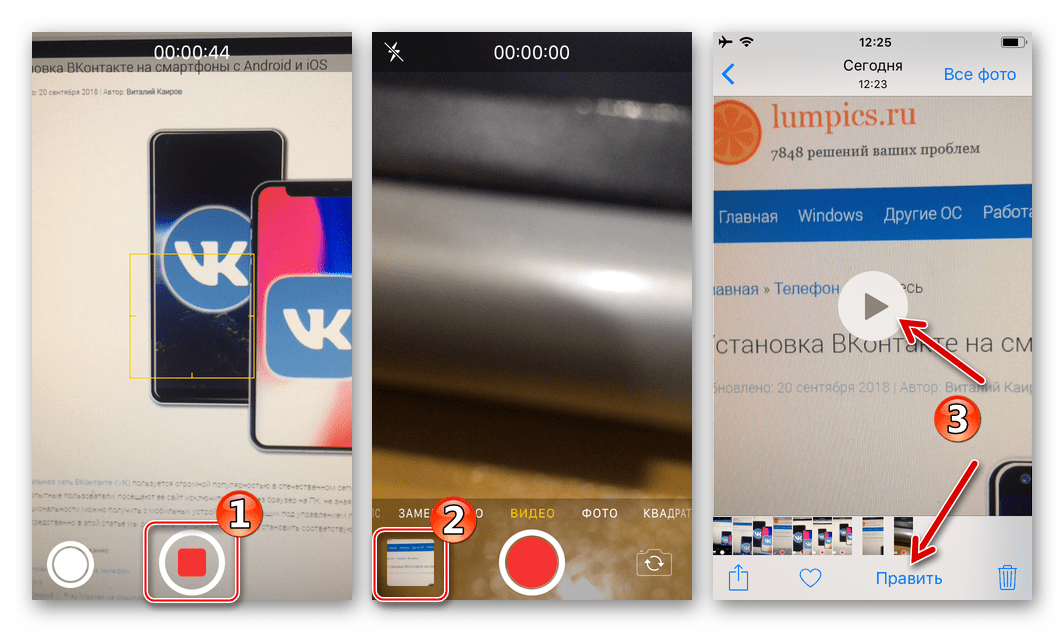
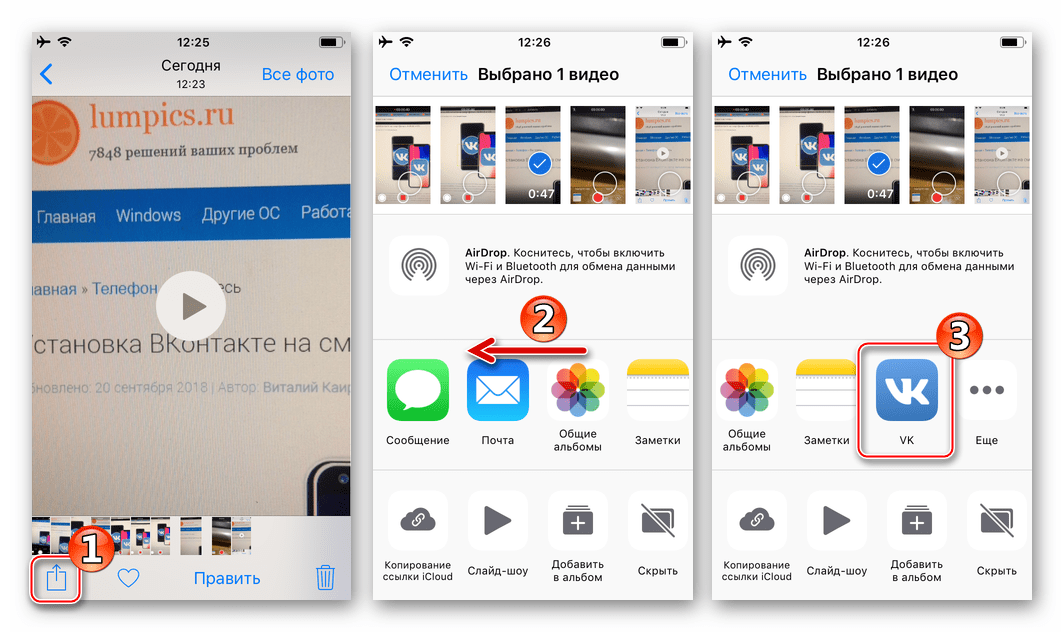
Способ 4: Файловый менеджер
Владельцы iPhone, которые предпочитают использовать для работы с медиафайлами, загруженными в память девайса, инструменты от сторонних разработчиков, найдут весьма полезной возможность использования для размещения контента в социальной сети ВКонтакте функций файловых менеджеров для iOS. В примере ниже продемонстрировано решение задачи из заголовка статьи с помощью приложения Documents от Readdle.
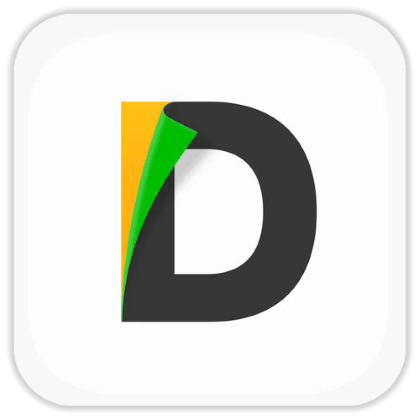
Скачать Documents от Readdle из Apple App Store
- Откройте Documents от Readdle и найдите планируемый к размещению в VK видеофайл во вкладке «Документы» приложения.
- Превью любого ролика оснащено тремя точками, тап по которым приводит к отображению меню возможных действий с файлом – вызовите этот перечень. Коснитесь «Поделиться» и затем нажмите на иконку «VK» в списке возможных сервисов-получателей.
- Нажмите «Написать на странице», если планируете, во всяком случае временно, размещать запись на своей стене. Или же выберите получателя ролика из списка друзей в ВК.
- Далее осталось лишь дождаться окончания передачи файла в социальную сеть.


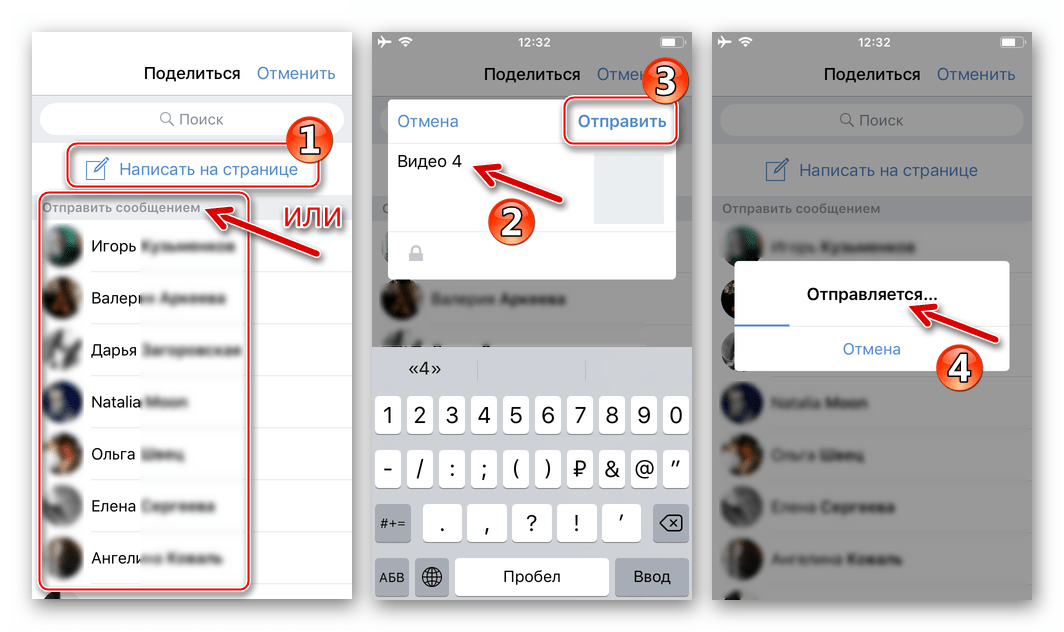

Способ 5: Браузер
Если вы по каким-либо причинам не используете официальный клиент VK для iOS, предпочитая «ходить» в социальную сеть через веб-обозреватель, это совсем не означает, что существуют серьезные препятствия для загрузки видео в хранилище ресурса. В примере ниже для решения вопроса загрузки контента с Apple-девайса в ВК используется Safari, предустановленный в любом iPhone, но вы можете воспользоваться любым другим предпочитаемым браузером, действуя аналогичным описанному методом.
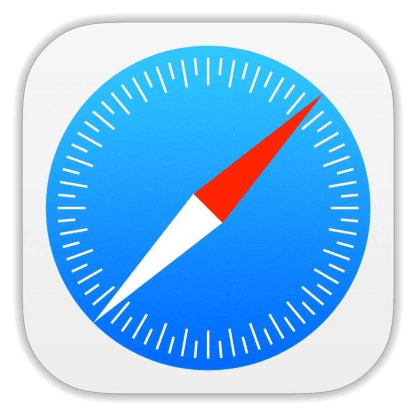
- Запустите веб-обозреватель, перейдите на сайт ВКонтакте и авторизуйтесь при необходимости.
- Откройте главное меню сервиса, нажав на три черточки в верхнем левом углу страницы, пролистните перечень пунктов вниз и тапните по ссылке «Полная версия».
Перед вами предстанет интерфейс сайта ВК, как будто вы открыли его на компьютере. Для удобства отрегулируйте масштаб отображаемого с помощью жестов.
- Перейдите в раздел «Видео» из меню слева, а затем нажмите «Добавить видео». В появившемся окошке тапните «Выбрать файл».
- Далее у вас появиться возможность выбрать в меню источник загружаемого в социальную сеть видео. Проще всего, если это будет уже наличествующий в «Медиатеке» файл — тапните соответствующий пункт, а затем найдите ролик на открывшемся экране.
- Коснувшись превью медиафайла, вы откроете экран где можно запустить его воспроизведение. Убедившись, что запись — это именно то, чем хочется поделиться в социальной сети, нажмите «Выбрать».
- Присвойте загружаемому в VK ролику название, добавьте по желанию описание и выберите из списка доступных альбом, где запись будет размещена, а также определите уровень доступа других участников соцсети к просмотру контента. Дополнительно можно сразу же поместить видео к себе на стену – для этого оснастите отметкой соответствующий чекбокс. Завершив определение параметров, нажмите «Готово» — видео будет помещено в каталог ВКонтакте.
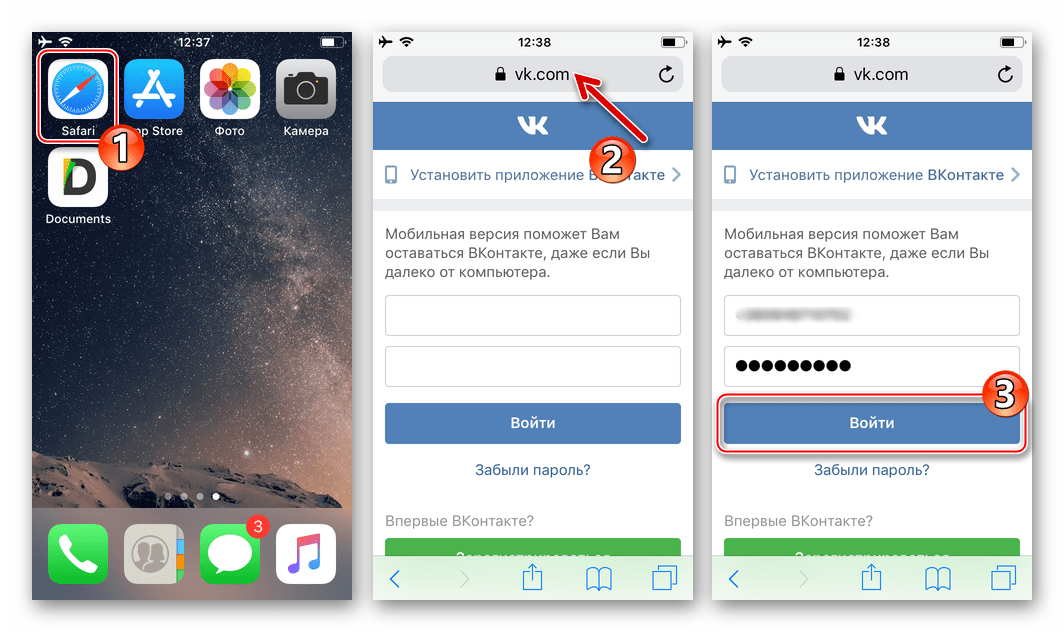
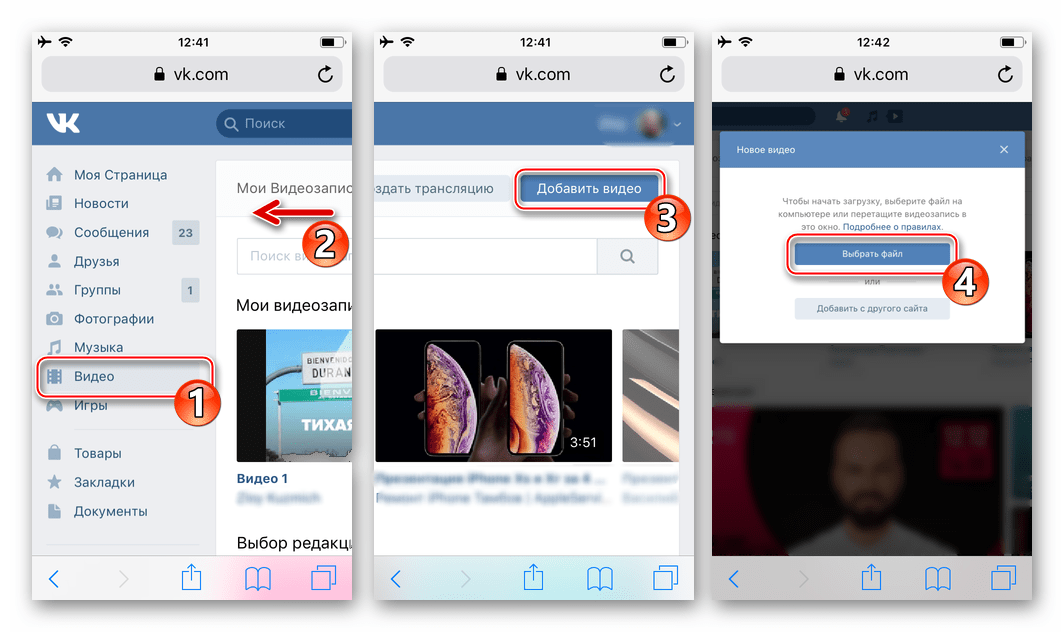
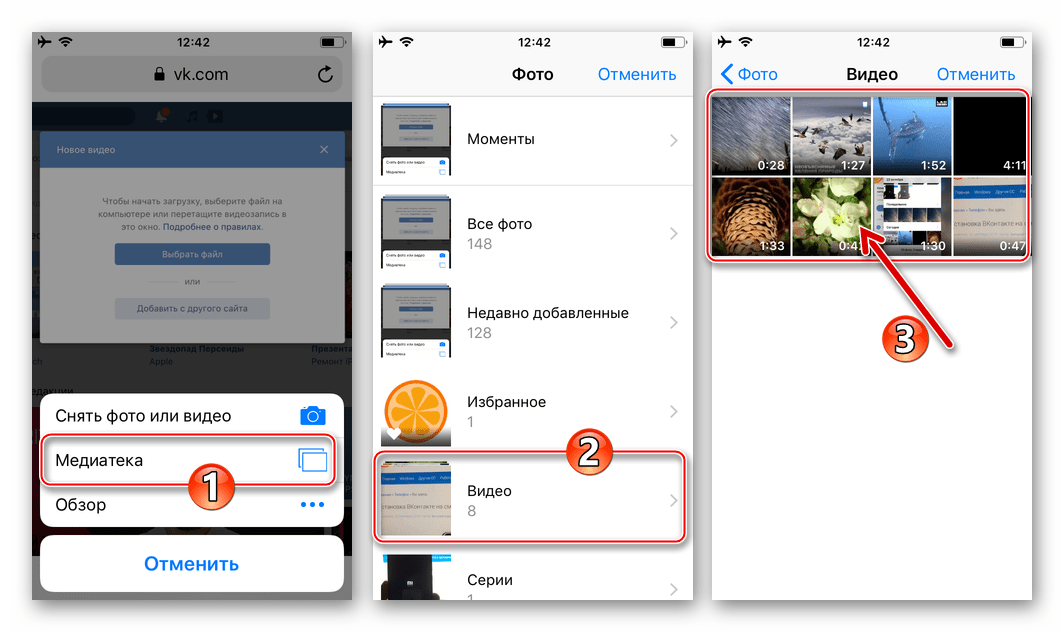
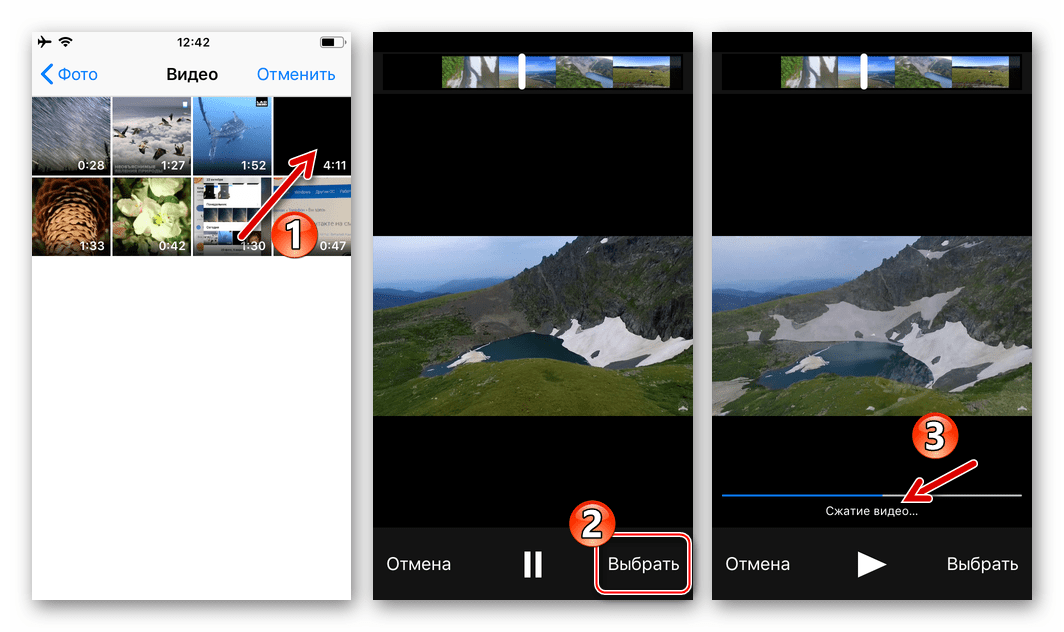
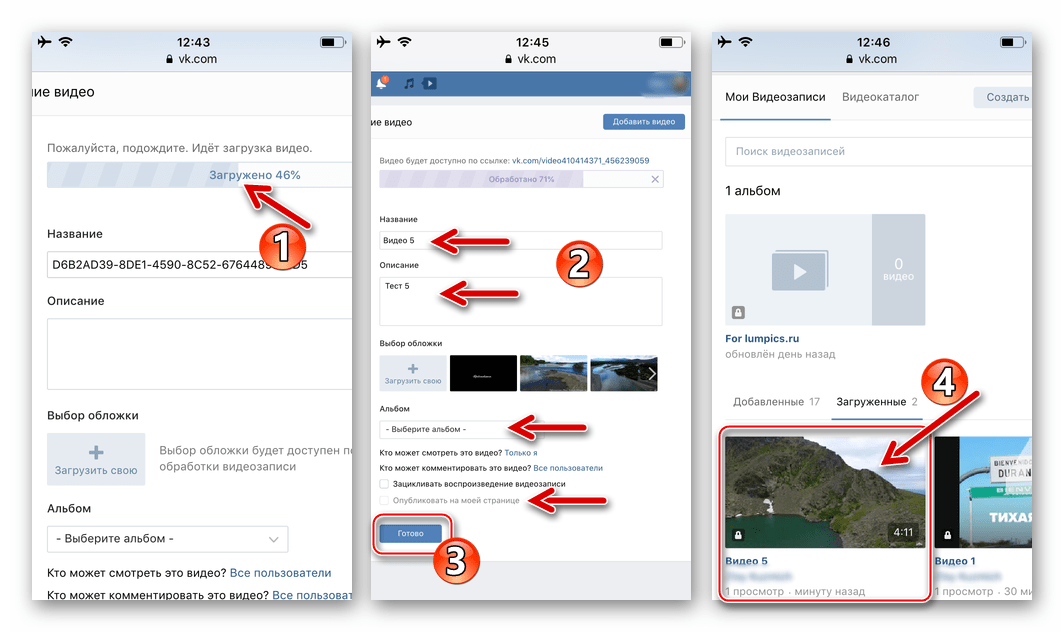
Рассмотрев предложенные выше инструкции, можно убедиться, что у владельцев смартфонов на Android или iOS, желающих загрузить видеоролики в социальную сеть ВКонтакте, есть выбор из массы вариантов действий. Разработчики всячески приветствуют наполнение ресурса полезным, интересным и развлекательным контентом, поэтому процесс добавления медиафайлов в ВК пользователем максимально упрощен, а его реализация может осуществляться различными способами.
 Наш Telegram каналТолько полезная информация
Наш Telegram каналТолько полезная информация
 Способы оплаты VK Музыки
Способы оплаты VK Музыки
 Оплата подписки на VK Музыку через VK Pay
Оплата подписки на VK Музыку через VK Pay
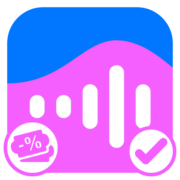 Активация промокода на VK Музыку
Активация промокода на VK Музыку
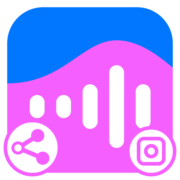 Добавление музыки в истории ВКонтакте
Добавление музыки в истории ВКонтакте
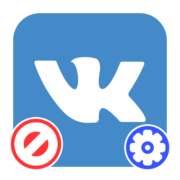 Восстановление замороженной страницы ВКонтакте
Восстановление замороженной страницы ВКонтакте
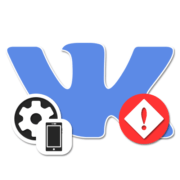 Устранение проблем в работе мобильного приложения ВКонтакте
Устранение проблем в работе мобильного приложения ВКонтакте
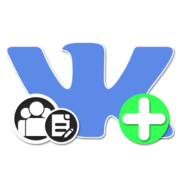 Создание статей в сообществе ВКонтакте
Создание статей в сообществе ВКонтакте
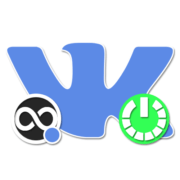 Вечный онлайн ВКонтакте
Вечный онлайн ВКонтакте
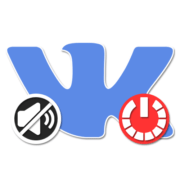 Отключение звуковых уведомлений ВКонтакте
Отключение звуковых уведомлений ВКонтакте
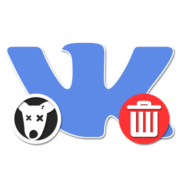 Удаление «собачек» из группы во ВКонтакте
Удаление «собачек» из группы во ВКонтакте
 Добавление документов ВКонтакте
Добавление документов ВКонтакте
 Изменение названия песни во ВКонтакте
Изменение названия песни во ВКонтакте
 Просмотр страницы ВКонтакте от лица другого пользователя
Просмотр страницы ВКонтакте от лица другого пользователя
 Способы изменения номера телефона ВКонтакте
Способы изменения номера телефона ВКонтакте
 Как узнать, с кем переписывается пользователь ВКонтакте
Как узнать, с кем переписывается пользователь ВКонтакте
 Добавляем фото в соцсеть ВКонтакте с Android-смартфона и iPhone
Добавляем фото в соцсеть ВКонтакте с Android-смартфона и iPhone
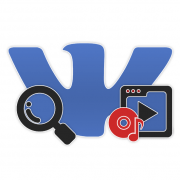 Поиск музыки из видеороликов ВКонтакте
Поиск музыки из видеороликов ВКонтакте
 Решение проблем с получением кода подтверждения ВКонтакте
Решение проблем с получением кода подтверждения ВКонтакте
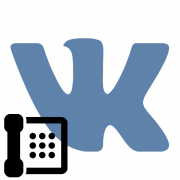 Узнаём, к какому номеру телефона привязана страница ВКонтакте
Узнаём, к какому номеру телефона привязана страница ВКонтакте
 Просмотр исходящих заявок в друзья ВКонтакте
Просмотр исходящих заявок в друзья ВКонтакте lumpics.ru
lumpics.ru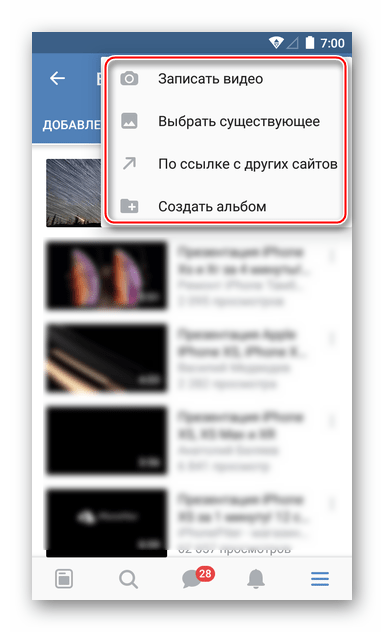
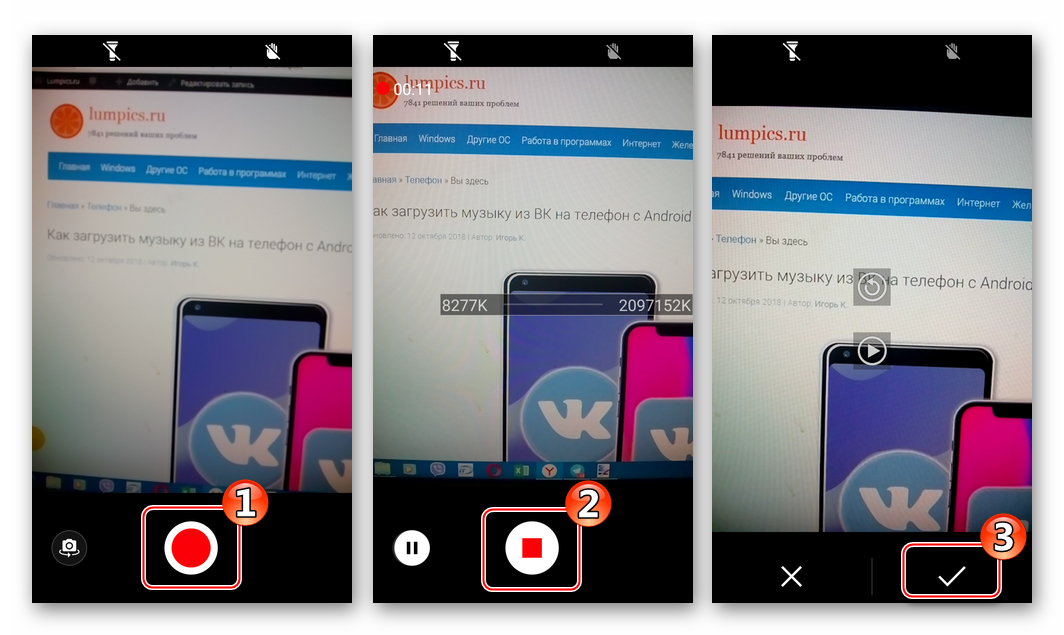
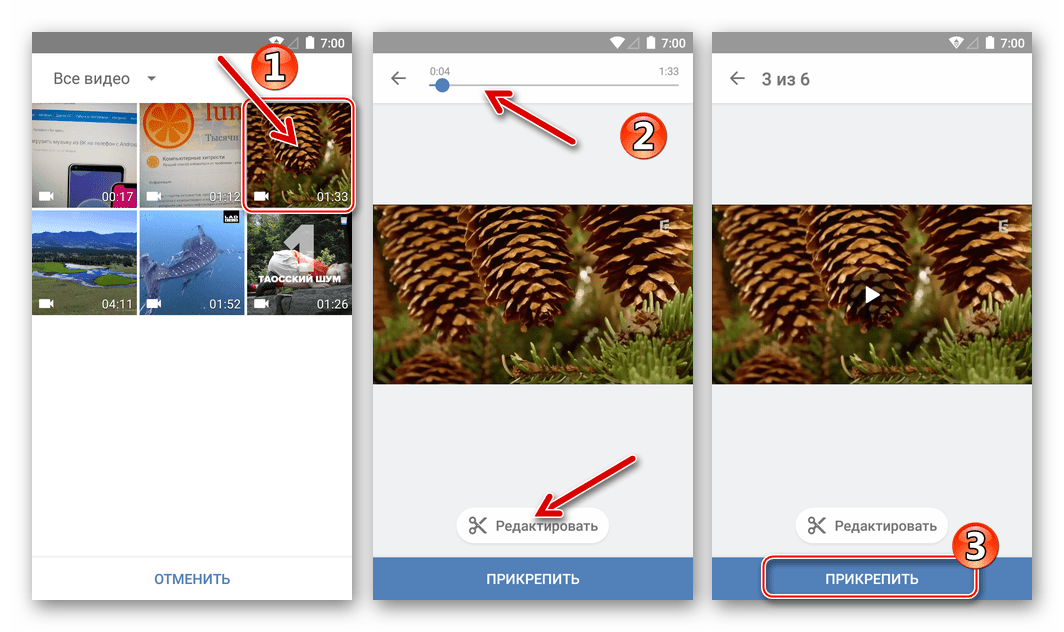
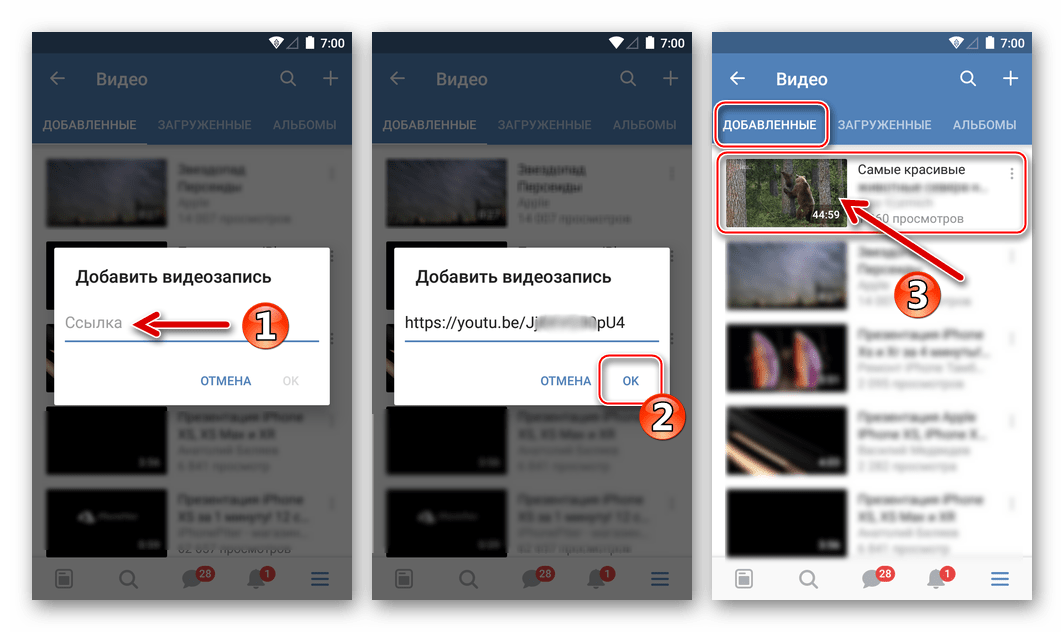
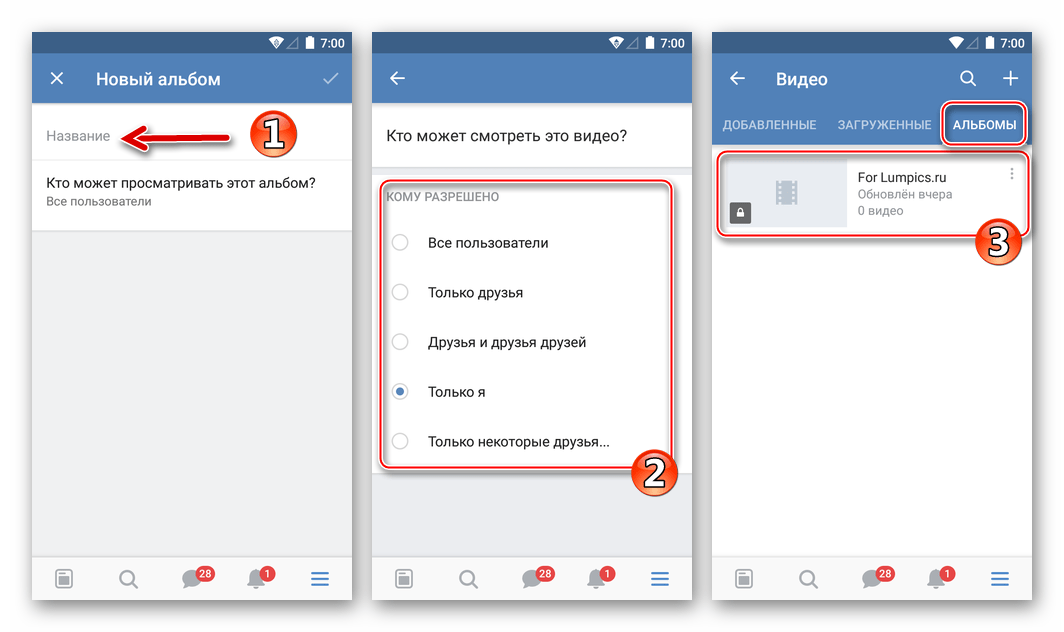
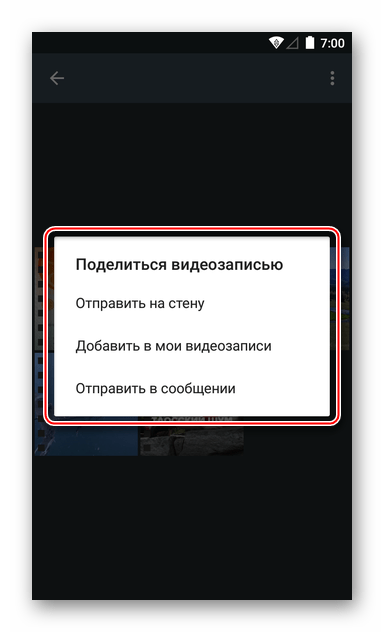

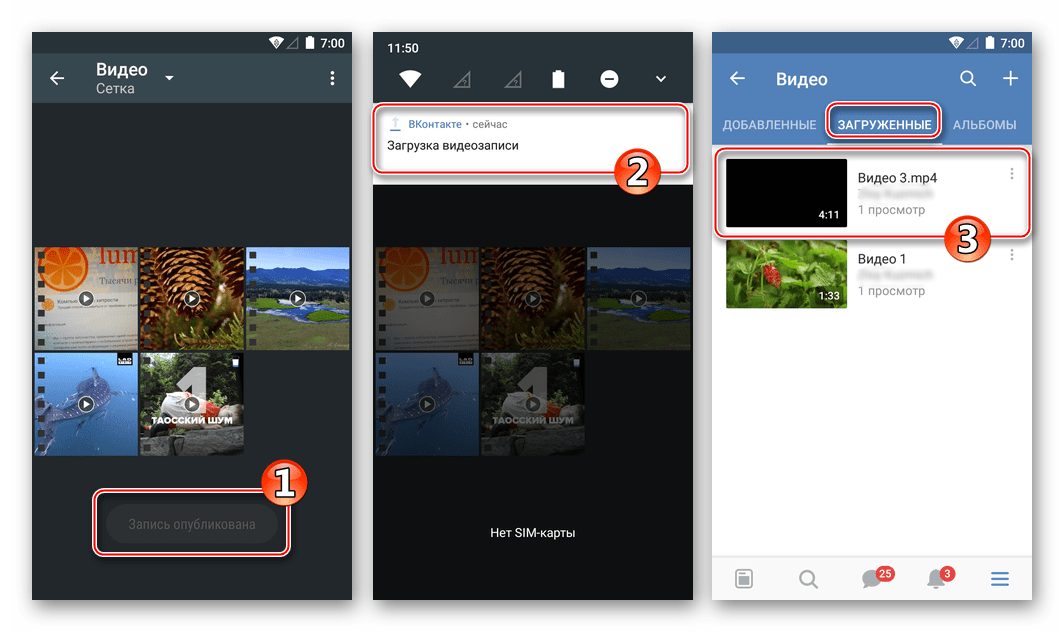
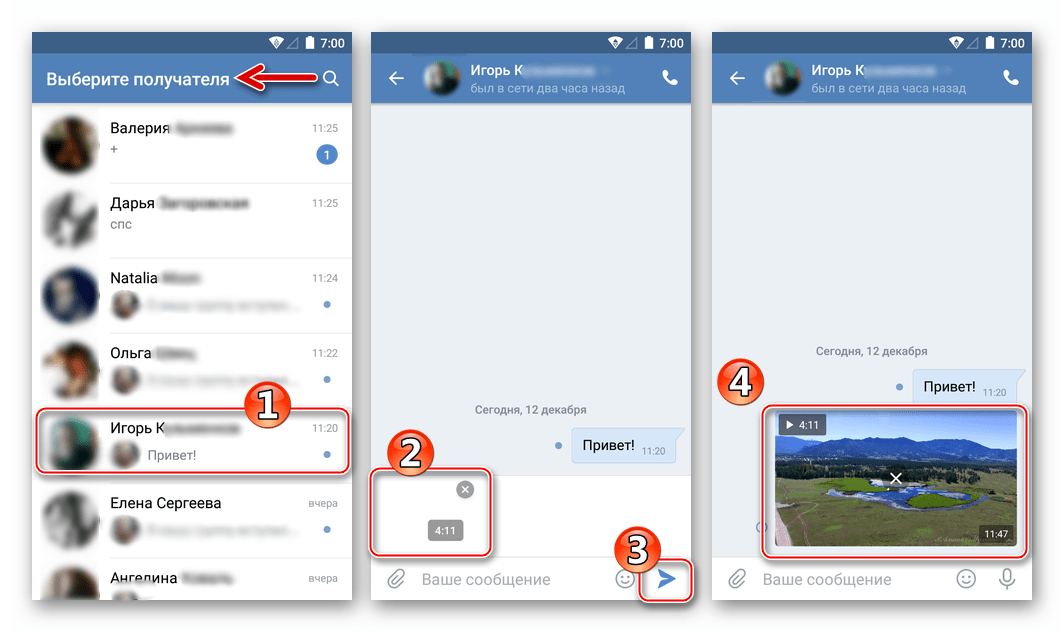
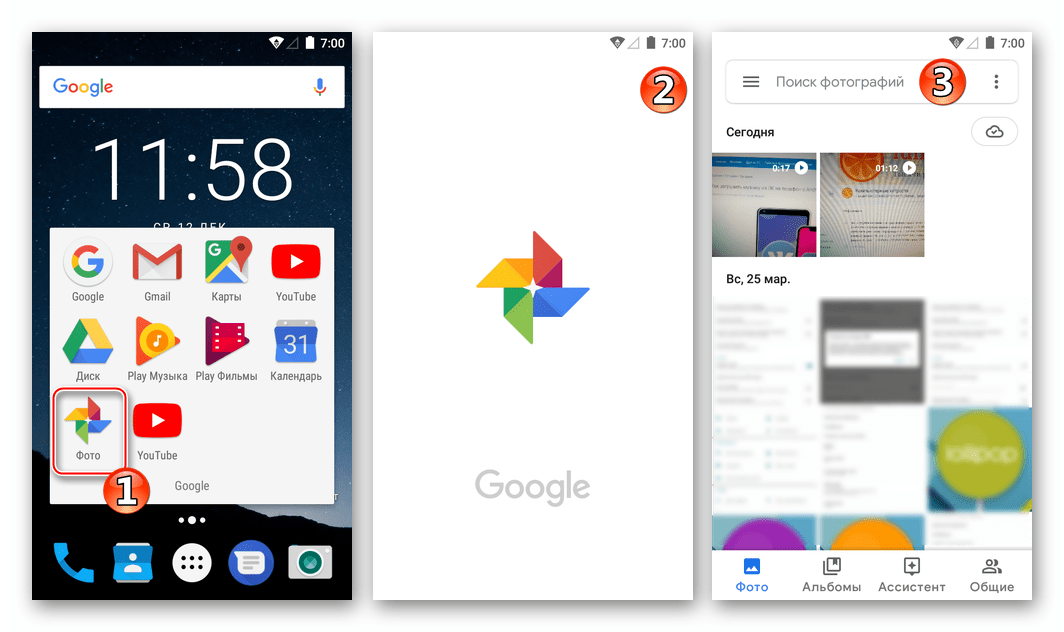
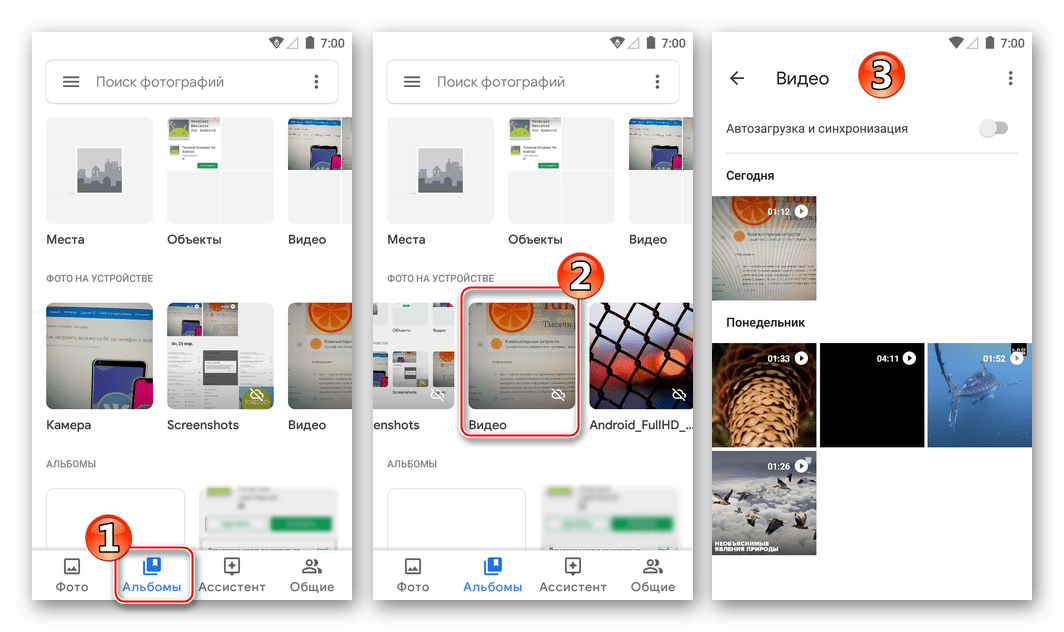
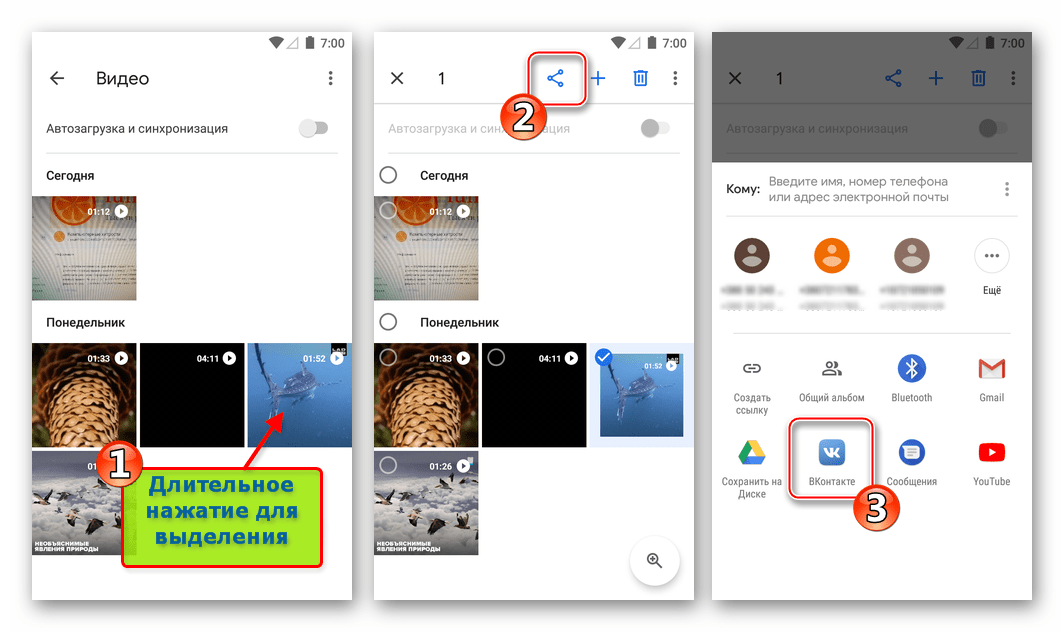

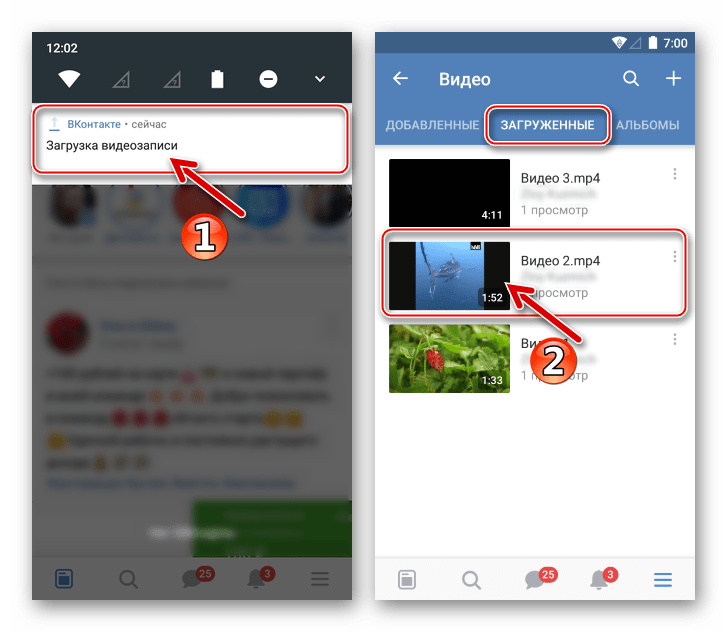

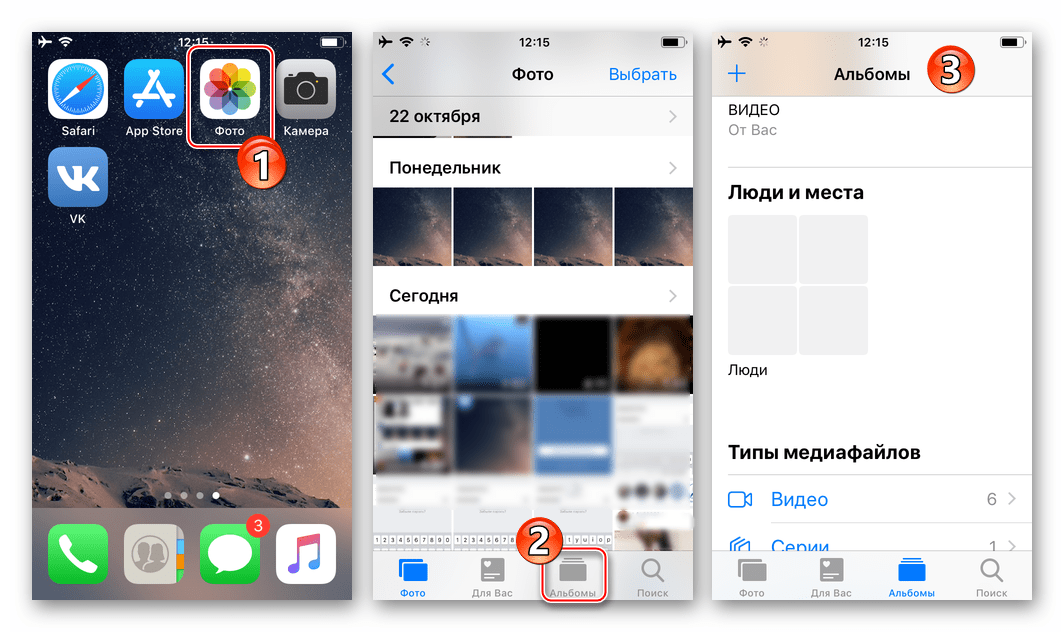

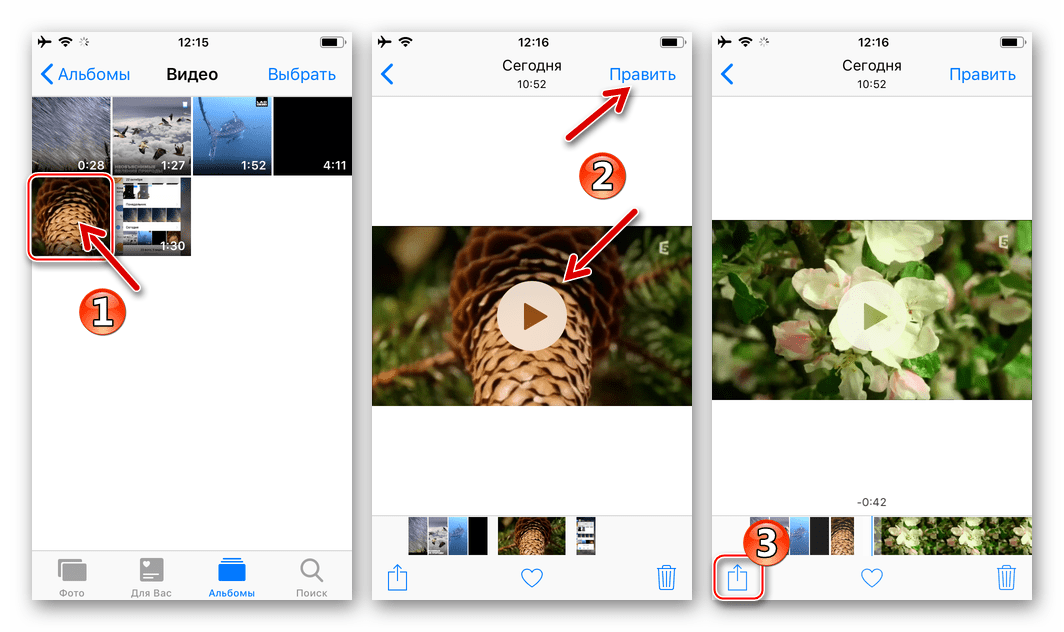
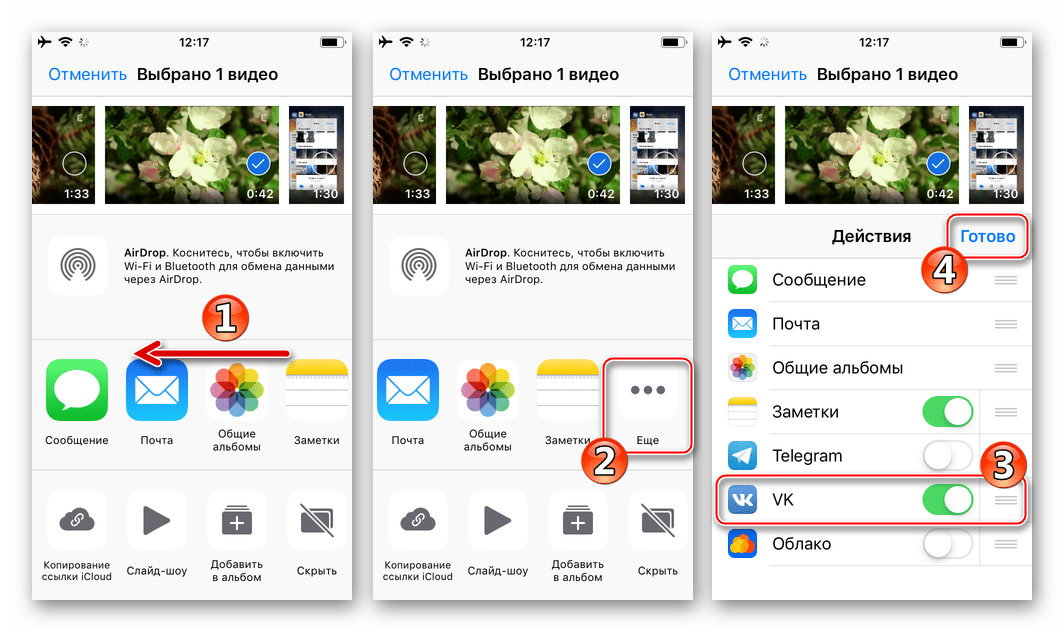

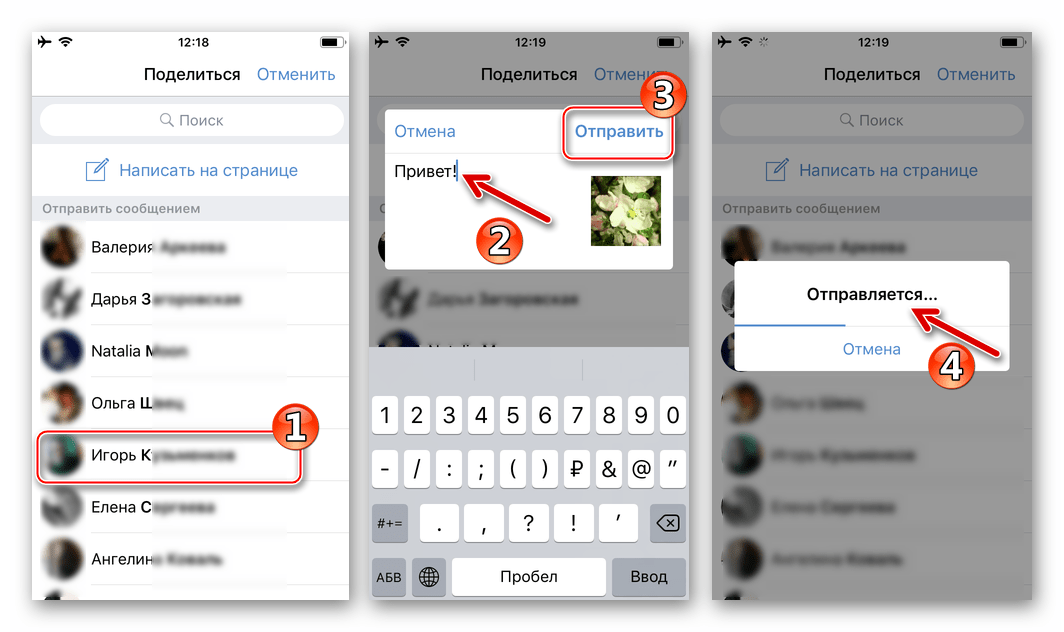
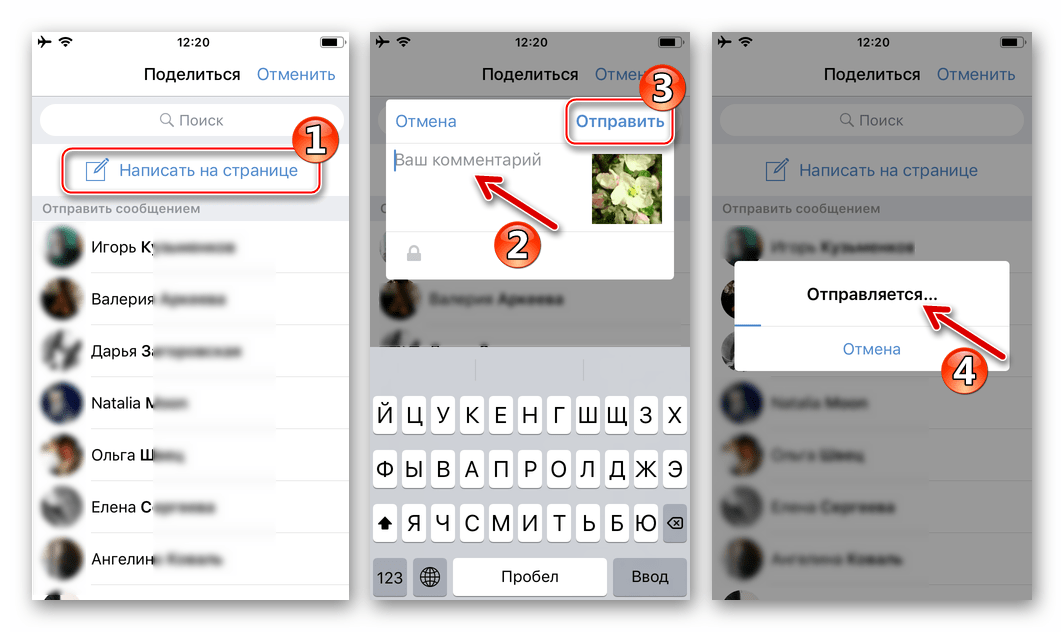
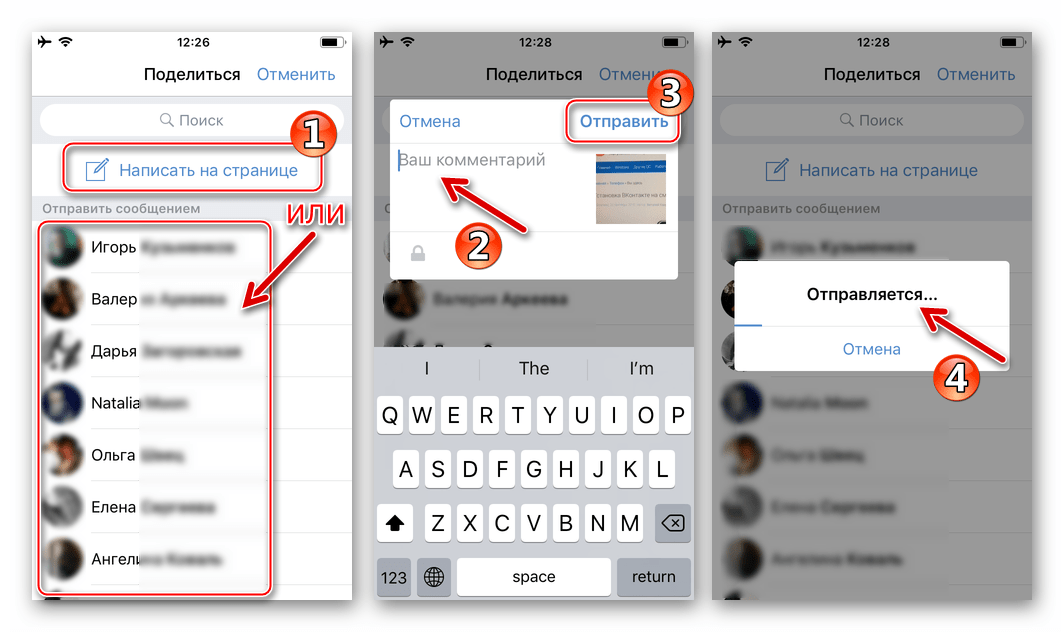
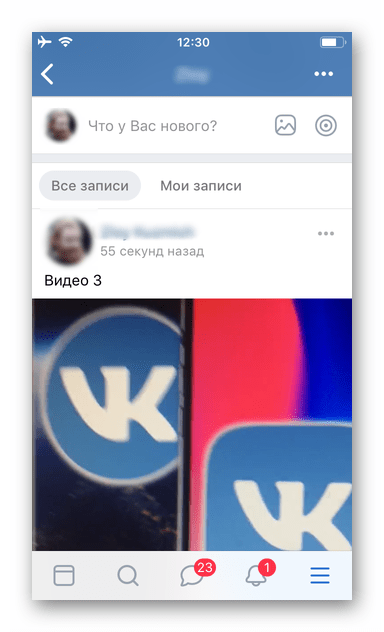
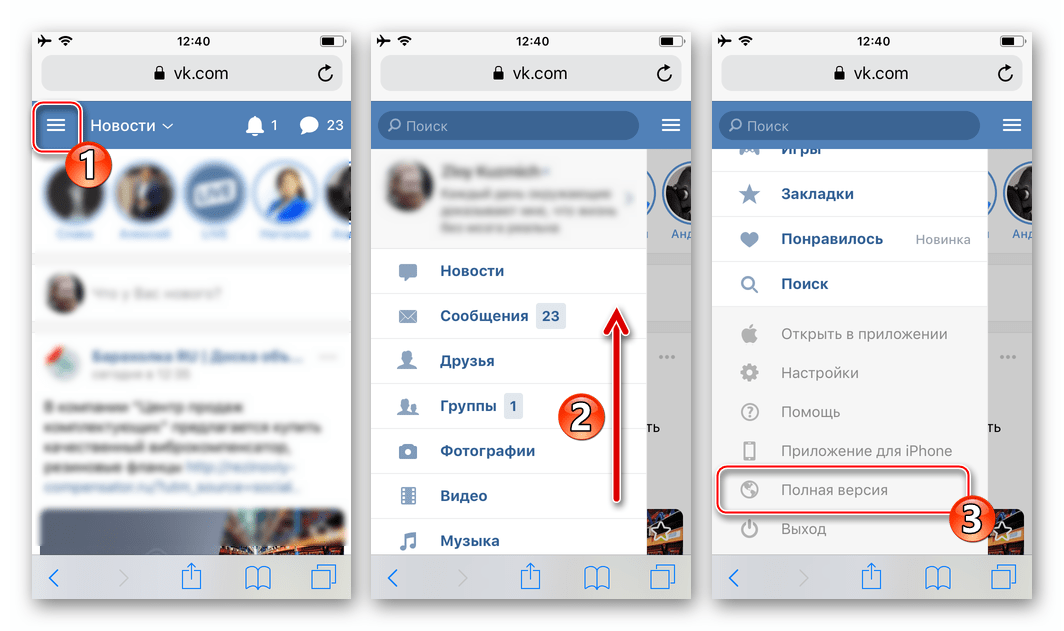
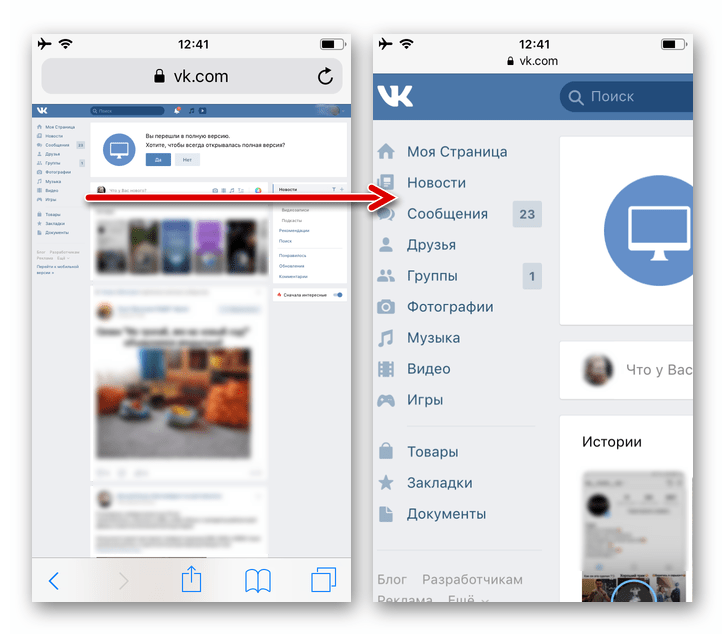


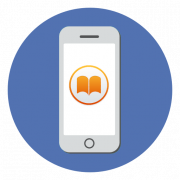
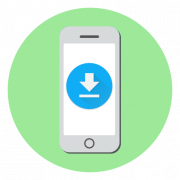

Как быстро загрузить с мобильного телефона все видео в группу и на личный альбом ВК ; Любую Стену